Page 1

XPS 8910
Szervizelési kézikönyv
Szabályozó modell: D24M
Szabályozó típus: D24M001
June 2020
Mód. A03
Page 2
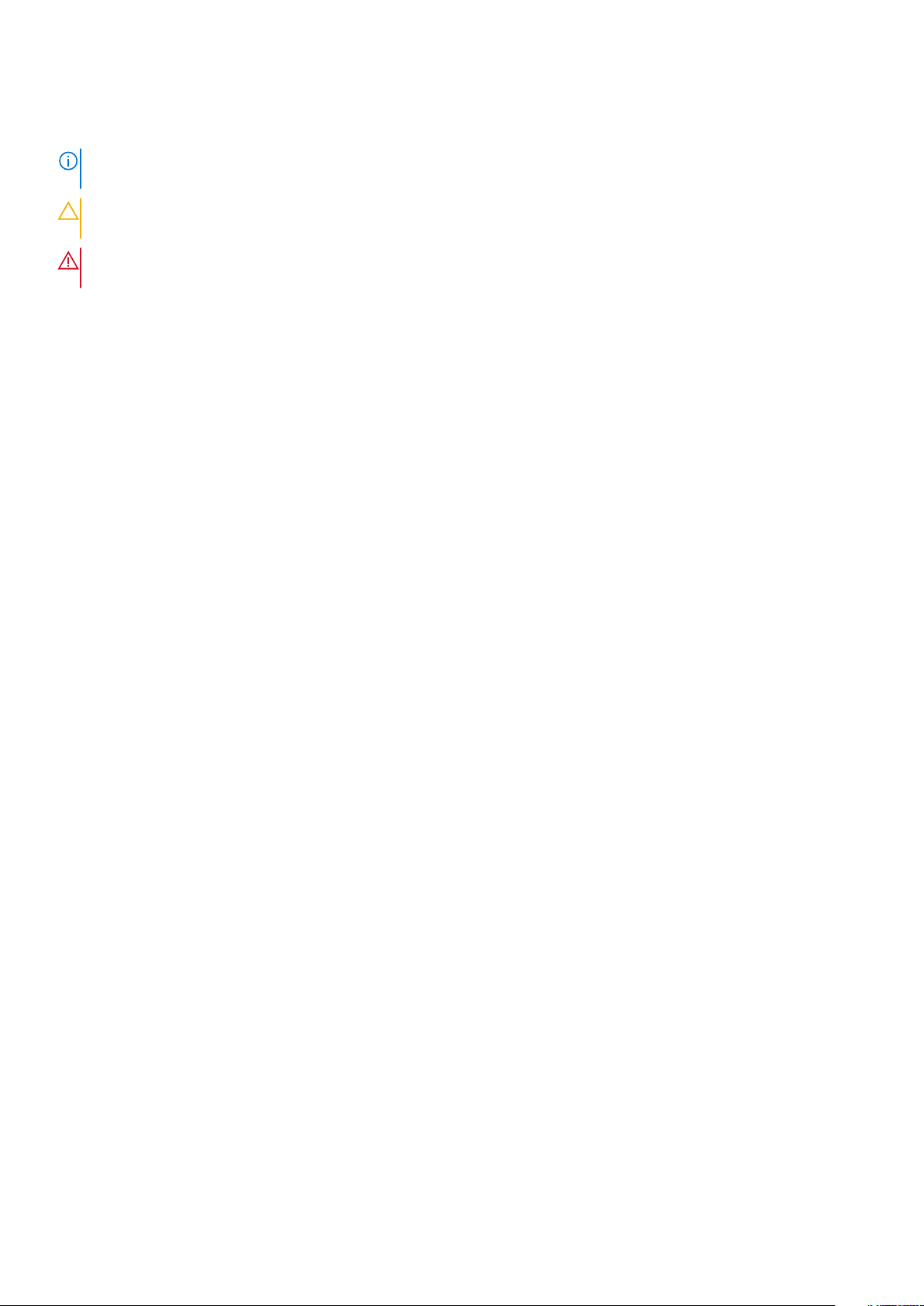
Megjegyzés, Vigyázat és Figyelmeztetés
MEGJEGYZÉS: A MEGJEGYZÉSEK a számítógép biztonságosabb és hatékonyabb használatát elősegítő, fontos
tudnivalókat tartalmazzák.
FIGYELMEZTETÉS: A „FIGYELMEZTETÉS” üzenet hardver-meghibásodás vagy adatvesztés potenciális lehetőségére
hívja fel a figyelmet, egyben közli a probléma elkerülésének módját.
VIGYÁZAT: A VIGYÁZAT jelzés az esetleges tárgyi vagy személyi sérülés, illetve életveszély lehetőségére hívja fel a
figyelmet.
© 2016-2020 Dell Inc. vagy leányvállalatai.Minden jog fenntartva. A Dell, az EMC és egyéb védjegyek a Dell Inc. vagy leányvállalatainak védjegyei. Minden
egyéb névjegy a vonatkozó vállalatok védjegye lehet.
Page 3

Tartalomjegyzék
Fejezetszám: 1: Mielőtt elkezdene dolgozni a számítógép belsejében...................................................8
Mielőtt elkezdené.................................................................................................................................................................. 8
Biztonsági utasítások.............................................................................................................................................................8
Ajánlott szerszámok.............................................................................................................................................................. 9
Csavarlista.............................................................................................................................................................................. 9
Fejezetszám: 2: Miután befejezte a munkát a számítógép belsejében................................................. 10
Fejezetszám: 3: Műszaki áttekintés................................................................................................. 11
A számítógép belső nézete..................................................................................................................................................11
Alaplapi összetevők..............................................................................................................................................................12
Fejezetszám: 4: A jobb oldali burkolat eltávolítása............................................................................ 13
Művelet..................................................................................................................................................................................13
Fejezetszám: 5: A jobb oldali burkolat visszahelyezése......................................................................14
Művelet..................................................................................................................................................................................14
Fejezetszám: 6: Az elülső előlap eltávolítása ....................................................................................15
Előzetes tennivalók.............................................................................................................................................................. 15
Művelet..................................................................................................................................................................................15
Fejezetszám: 7: Az elülső előlap visszahelyezése.............................................................................. 17
Művelet..................................................................................................................................................................................17
Utólagos tennivalók..............................................................................................................................................................17
Fejezetszám: 8: Az optikai meghajtó eltávolítása.............................................................................. 18
Előzetes tennivalók ............................................................................................................................................................. 18
Művelet..................................................................................................................................................................................18
Fejezetszám: 9: Az optikai meghajtó visszahelyezése....................................................................... 20
Művelet.................................................................................................................................................................................20
Utólagos tennivalók.......................................................................................................................................................20
Utólagos tennivalók.............................................................................................................................................................20
Fejezetszám: 10: A felső burkolat eltávolítása...................................................................................21
Előzetes tennivalók.............................................................................................................................................................. 21
Művelet..................................................................................................................................................................................21
Fejezetszám: 11: A felső burkolat visszahelyezése............................................................................ 22
Művelet.................................................................................................................................................................................22
Utólagos tennivalók.............................................................................................................................................................22
Tartalomjegyzék 3
Page 4

Fejezetszám: 12: Az alsó burkolat eltávolítása.................................................................................. 23
Előzetes tennivalók..............................................................................................................................................................23
Művelet.................................................................................................................................................................................23
Fejezetszám: 13: Az alsó burkolat visszahelyezése............................................................................24
Művelet.................................................................................................................................................................................24
Utólagos tennivalók.............................................................................................................................................................24
Fejezetszám: 14: Az elsődleges merevlemez-meghajtó eltávolítása.................................................... 25
Előzetes tennivalók............................................................................................................................................................. 25
Eljárás (csavarokkal)........................................................................................................................................................... 25
Fejezetszám: 15: Az elsődleges merevlemez-meghajtó visszahelyezése .............................................28
Művelet.................................................................................................................................................................................28
Utólagos tennivalók.............................................................................................................................................................28
Fejezetszám: 16: A másodlagos merevlemez-meghajtó eltávolítása....................................................29
Előzetes tennivalók..............................................................................................................................................................29
Művelet.................................................................................................................................................................................29
Fejezetszám: 17: A másodlagos merevlemez-meghajtó visszahelyezése.............................................. 31
Utólagos tennivalók..............................................................................................................................................................31
Művelet..................................................................................................................................................................................31
Fejezetszám: 18: Az SSD-meghajtó eltávolítása............................................................................... 32
Előzetes tennivalók..............................................................................................................................................................32
Művelet.................................................................................................................................................................................32
Fejezetszám: 19: Az SSD meghajtó visszahelyezése......................................................................... 34
Művelet.................................................................................................................................................................................34
Utólagos tennivalók.............................................................................................................................................................35
Fejezetszám: 20: A tápegység eltávolítása.......................................................................................36
Előzetes tennivalók..............................................................................................................................................................36
Művelet.................................................................................................................................................................................36
Fejezetszám: 21: A tápegység visszahelyezése.................................................................................40
Művelet.................................................................................................................................................................................40
Utólagos tennivalók.............................................................................................................................................................40
Fejezetszám: 22: A gombelem eltávolítása....................................................................................... 41
Előzetes tennivalók.............................................................................................................................................................. 41
Művelet..................................................................................................................................................................................41
Fejezetszám: 23: A gombelem visszahelyezése................................................................................ 42
Művelet.................................................................................................................................................................................42
Utólagos tennivalók.............................................................................................................................................................42
4
Tartalomjegyzék
Page 5

Fejezetszám: 24: A videokártya eltávolítása.....................................................................................43
Előzetes tennivalók..............................................................................................................................................................43
Művelet.................................................................................................................................................................................43
Fejezetszám: 25: A videokártya visszahelyezése.............................................................................. 44
Művelet.................................................................................................................................................................................44
Utólagos tennivalók.............................................................................................................................................................44
Fejezetszám: 26: A teljes hosszúságú videokártyák eltávolítása.........................................................45
Előzetes tennivalók............................................................................................................................................................. 45
Művelet.................................................................................................................................................................................45
Fejezetszám: 27: A teljes hosszúságú videokártyák cseréje............................................................... 47
Művelet................................................................................................................................................................................. 47
Utólagos tennivalók............................................................................................................................................................. 47
Fejezetszám: 28: A memória modulok eltávolítása............................................................................ 48
Előzetes tennivalók..............................................................................................................................................................48
Művelet.................................................................................................................................................................................48
Fejezetszám: 29: A memória modulok visszahelyezése..................................................................... 50
Művelet.................................................................................................................................................................................50
Utólagos tennivalók..............................................................................................................................................................51
Fejezetszám: 30: A bekapcsológomb modul eltávolítása................................................................... 52
Előzetes tennivalók............................................................................................................................................................. 52
Művelet.................................................................................................................................................................................52
Fejezetszám: 31: A bekapcsológomb modul visszahelyezése..............................................................54
Művelet.................................................................................................................................................................................54
Utólagos tennivalók.............................................................................................................................................................54
Fejezetszám: 32: A felső I/O panel eltávolítása................................................................................ 55
Előzetes tennivalók............................................................................................................................................................. 55
Művelet.................................................................................................................................................................................55
Fejezetszám: 33: A felső I/O-panel visszahelyezése......................................................................... 57
Művelet.................................................................................................................................................................................57
Utólagos tennivalók.............................................................................................................................................................57
Fejezetszám: 34: A processzorventilátor és a hűtőborda-szerkezet eltávolítása..................................58
Előzetes tennivalók............................................................................................................................................................. 58
Művelet.................................................................................................................................................................................58
Fejezetszám: 35: A processzorventilátor és a hűtőborda-szerkezet cseréje........................................ 61
Művelet..................................................................................................................................................................................61
Utólagos tennivalók..............................................................................................................................................................61
Tartalomjegyzék
5
Page 6

Fejezetszám: 36: A VR hűtőborda eltávolítása..................................................................................62
Előzetes tennivalók..............................................................................................................................................................62
Művelet.................................................................................................................................................................................62
Fejezetszám: 37: A VR hűtőborda visszahelyezése........................................................................... 63
Művelet.................................................................................................................................................................................63
Utólagos tennivalók.............................................................................................................................................................63
Fejezetszám: 38: A processzorventilátor és a hűtőborda egység kiszerelése.......................................64
Előzetes tennivalók..............................................................................................................................................................64
Művelet.................................................................................................................................................................................64
Fejezetszám: 39: A processzorventilátor és a hűtőbordák együttesének cseréje................................. 66
Művelet.................................................................................................................................................................................66
Utólagos tennivalók.............................................................................................................................................................66
Fejezetszám: 40: A házventilátor eltávolítása...................................................................................67
Előzetes tennivalók..............................................................................................................................................................67
Művelet.................................................................................................................................................................................67
Fejezetszám: 41: A házventilátor visszahelyezése.............................................................................69
Művelet.................................................................................................................................................................................69
Utólagos tennivalók.............................................................................................................................................................69
Fejezetszám: 42: A processzor eltávolítása......................................................................................70
Előzetes tennivalók..............................................................................................................................................................70
Művelet.................................................................................................................................................................................70
Fejezetszám: 43: A processzor visszahelyezése............................................................................... 72
Művelet................................................................................................................................................................................. 72
Utólagos tennivalók............................................................................................................................................................. 73
Fejezetszám: 44: A vezeték nélküli kártya eltávolítása...................................................................... 74
Előzetes tennivalók..............................................................................................................................................................74
Művelet................................................................................................................................................................................. 74
Fejezetszám: 45: A vezeték nélküli kártya visszahelyezése................................................................75
Művelet.................................................................................................................................................................................75
Utólagos tennivalók............................................................................................................................................................. 76
Fejezetszám: 46: Az antenna eltávolítása.........................................................................................77
Előzetes tennivalók..............................................................................................................................................................77
Művelet................................................................................................................................................................................. 77
Fejezetszám: 47: Az antenna cseréje...............................................................................................79
Művelet.................................................................................................................................................................................79
Utólagos tennivalók............................................................................................................................................................. 79
6
Tartalomjegyzék
Page 7

Fejezetszám: 48: Az alaplap eltávolítása..........................................................................................80
Előzetes tennivalók............................................................................................................................................................. 80
Művelet.................................................................................................................................................................................80
Fejezetszám: 49: Az alaplap visszahelyezése................................................................................... 82
Művelet.................................................................................................................................................................................82
Utólagos tennivalók.............................................................................................................................................................82
Fejezetszám: 50: Illesztőprogramok letöltése.................................................................................. 83
Az audio illesztőprogram letöltése.....................................................................................................................................83
A video-illesztőprogram letöltése...................................................................................................................................... 83
Az USB 3.0-illesztőprogram letöltése...............................................................................................................................83
A Wi-Fi-illesztőprogram letöltése...................................................................................................................................... 84
A memóriakártya-olvasó illesztőprogramjának letöltése.................................................................................................84
A chipkészlet-illesztőprogram letöltése............................................................................................................................84
A hálózati illesztőprogram letöltése...................................................................................................................................84
Fejezetszám: 51: Rendszerbeállítás.................................................................................................86
Rendszerindítás................................................................................................................................................................... 86
Navigációs billentyűk...........................................................................................................................................................86
A BIOS áttekintése..............................................................................................................................................................86
Belépés a BIOS beállító programba...................................................................................................................................86
Rendszer-beállítási opciók.................................................................................................................................................. 87
Rendszer- és beállítás jelszó.............................................................................................................................................. 90
Rendszerbeállító jelszó hozzárendelése......................................................................................................................90
Meglévő rendszerjelszó és/vagy beállítási jelszó törlése, illetve módosítása........................................................ 90
A CMOS-beállítások törlése..........................................................................................................................................91
Elfelejtett jelszó törlése.................................................................................................................................................92
Fejezetszám: 52: Hibaelhárítás.......................................................................................................95
Bővített rendszerindítás előtti rendszerfelmérés (ePSA) diagnosztika....................................................................... 95
Az ePSA-diagnosztika futtatása..................................................................................................................................95
Diagnosztika.........................................................................................................................................................................95
A BIOS frissítése (USB-s pendrive segítségével)........................................................................................................... 96
A BIOS frissítése..................................................................................................................................................................96
Biztonsági mentési adathordozó és helyreállítási lehetőségek...................................................................................... 97
A tápegység beépített önteszt funkciója (BIST).............................................................................................................97
Hibás tápegység ellenőrzésére szolgáló lépések........................................................................................................97
A Wi-Fi ki- és bekapcsolása................................................................................................................................................98
Fejezetszám: 53: Segítség igénybevétele és a Dell elérhetőségei.......................................................99
Tartalomjegyzék
7
Page 8

Mielőtt elkezdene dolgozni a számítógép
belsejében
MEGJEGYZÉS: A jelen dokumentumban található képek a megrendelt konfigurációtól függően eltérhetnek a
számítógépen megjelenő képektől.
Mielőtt elkezdené
1. Mentsen és zárjon be minden nyitott fájlt, majd lépjen ki minden futó alkalmazásból.
2. Kapcsolja ki a számítógépet. Kattintson a Start
MEGJEGYZÉS: Ha más operációs rendszert használ, a leállítás tekintetében olvassa el az adott operációs rendszer
dokumentációját.
3. Áramtalanítsa a számítógépet és minden csatolt eszközt.
4. A számítógépről csatlakoztasson le minden hálózati eszközt és perifériát, pl.: billentyűzet, egér, monitor.
5. Távolítson el minden médiakártyát és optikai lemezt a számítógépből, ha van.
6. Miután a számítógépet áramtalanította, nyomja és 5 másodpercig tartsa lenyomva a bekapcsológombot az alaplap földeléséhez.
Tápellátás Leállítás. lehetőségre.
1
Biztonsági utasítások
A számítógép potenciális károsodásának elkerülése és a saját biztonsága érdekében ügyeljen az alábbi biztonsági szabályok betartására. Ha
másképp nincs jelezve, a jelen dokumentumban leírt minden művelet feltételezi, hogy elolvasta a számítógéphez mellékelt biztonsággal
kapcsolatos tudnivalókat.
MEGJEGYZÉS
biztonsági tudnivalókat. További biztonsági útmutatásokért tekintse meg a Szabályozási megfelelőségi honlapot a
www.dell.com/regulatory_compliance címen.
MEGJEGYZÉS: Mielőtt felnyitná a számítógép burkolatát vagy a paneleket, csatlakoztasson le minden tápellátást.
Miután befejezte a munkát a számítógép belsejében, helyezzen vissza minden fedelet, panelt és csavart, mielőtt a
készüléket tápellátáshoz csatlakoztatná.
FIGYELMEZTETÉS: A számítógép sérülésének elkerülése érdekében sima és tiszta munkafelületen dolgozzon.
FIGYELMEZTETÉS: Bánjon óvatosan a komponensekkel és kártyákkal. Ne érintse meg a kártyákon található
komponenseket és érintkezőket. A kártyát tartsa a szélénél vagy a fém szerelőkeretnél fogva. A komponenseket, például
a mikroprocesszort vagy a chipet a szélénél, ne az érintkezőknél fogva tartsa.
FIGYELMEZTETÉS: Csak a Dell műszaki támogatási csapatának jóváhagyásával vagy utasítására végezzen hibaelhárítást
és javítást. A Dell által nem jóváhagyott szerviztevékenységre a garanciavállalás nem vonatkozik. Tekintse meg a
számítógéphez kapott biztonsági előírásokat, vagy látogasson el a www.dell.com/regulatory_compliance címre.
FIGYELMEZTETÉS: Mielőtt bármihez is hozzányúlna a számítógép belsejében, földelje le magát egy csuklópánttal, vagy
időközönként érjen hozzá egy festetlen fémfelülethez, például a számítógép hátulján. Munka közben időről időre
érintsen meg valamilyen festetlen fémfelületet, hogy levezesse az időközben felgyűlt statikus elektromosságot, ami
károsíthatná a belső alkatrészeket.
: A számítógép belsejében végzett munka előtt olvassa el figyelmesen a számítógéphez mellékelt
FIGYELMEZTETÉS: A kábelek kihúzásakor ne magát a kábelt, hanem a csatlakozót vagy a húzófület húzza. Egyes
kábelek csatlakozóin zárófülek vagy szárnyas csavarok találhatók, ezeket ki kell oldania, mielőtt a kábelt
lecsatlakoztatná. A kábelek lecsatlakoztatásakor tartsa azokat feszesen, hogy a csatlakozó tűk ne hajoljanak meg. A
kábelek csatlakoztatásakor gondoskodjon arról, hogy a csatlakozók és portok iránya és helyzete megfelelő legyen.
8 Mielőtt elkezdene dolgozni a számítógép belsejében
Page 9

FIGYELMEZTETÉS: Nyomja be és vegye ki a médiakártya-olvasóban lévő kártyákat.
MEGJEGYZÉS: A számítógép színe és bizonyos komponensek különbözhetnek a dokumentumban leírtaktól.
Ajánlott szerszámok
A dokumentumban jelölt műveletek során az alábbi célszerszámokra lehet szüksége:
• Csillagfejű csavarhúzó (#1)
• Csillagfejű csavarhúzó (#2)
• Műanyag pálca
Csavarlista
A következő táblázat a különböző komponensek számítógéphez rögzítéséhez használhatók csavarok listáját adja meg.
1. táblázat: Csavarlista
Komponens Rögzítve Csavartípus Mennyiség Csavar képe
Merevlemez-meghajtó Merevlemez-meghajtó
kerete
Merevlemezkeret Számítógépház #6-32x1/4'' 6
Tápegység tartókerete Számítógépház #6-32x1/4'' 2
Tápegység Számítógépház #6-32x1/4'' 4
Ventilátor Hűtőbordaegység #6-32x1/4'' 3
Házventilátor Számítógépház #6-32x1/4'' 1
Bekapcsológomb-modul Felső panel #6-32x1/4'' 1
SSD-meghajtó Alaplap M2x2.5 1
Vezeték nélküli kártya Alaplap M2x2.5 1
#6-32x1/4'' 4
(merevlemezkeretenként
kettő van beszerelve)
Felső IO-panel Számítógépház #6-32x1/4'' 4
ODD ODD-keret M2x2.5 1
Alaplap Számítógépház #6-32x1/4'' 8
Mielőtt elkezdene dolgozni a számítógép belsejében 9
Page 10

Miután befejezte a munkát a számítógép
belsejében
FIGYELMEZTETÉS: Ha a számítógépben csavarok maradnak szabadon vagy nem megfelelően meghúzva, azzal a
számítógép komoly sérülését okozhatja.
1. Helyezzen vissza minden csavart, és győződjön meg róla, hogy nem maradtak felhasználatlan csavarok a számítógép belsejében.
2. Mielőtt a számítógépet újra használatba veszi, csatlakoztasson minden eszközt, perifériát és kábelt, amelyet korábban
lecsatlakoztatott.
3. Helyezze vissza a médiakártyákat, lemezeket és egyéb alkatrészeket, amelyeket a számítógépből a munka megkezdése előtt
eltávolított.
4. Csatlakoztassa a számítógépét és minden hozzá csatolt eszközt elektromos aljzataikra.
5. Kapcsolja be a számítógépet.
2
10 Miután befejezte a munkát a számítógép belsejében
Page 11

Műszaki áttekintés
MEGJEGYZÉS: A számítógép belsejében végzett munka előtt olvassa el a számítógép mellé kapott biztonsági
tájékoztatót, és kövesse a Mielőtt elkezdene dolgozni a számítógép belsejében utasításait. Miután befejezte a munkát a
számítógép belsejében, kövesse a Miután befejezte a munkát a számítógép belsejében utasításait. További biztonsági
útmutatásokért tekintse meg a Szabályozási megfelelőségi honlapot a www.dell.com/regulatory_compliance címen.
A számítógép belső nézete
3
1. házventilátor 2. memóriamodul
3. optikai meghajtó 4. tápegység
5. elülső előlap 6. videokártya
7. alaplap 8. processzorventilátor és hűtőbordaegység
Műszaki áttekintés 11
Page 12

Alaplapi összetevők
1. alaplap tápcsatlakozója (ATX_POWER) 2. 2. USB (F_SSUSB2)
3. 1. USB (F_SSUSB1) 4. SATA 6 Gb/s a merevlemez-meghajtó számára (SATA1)
5. SATA 6 Gb/s az optikai meghajtó számára (SATA2) 6. SATA 6 Gb/s meghajtócsatlakozó (SATA3)
7. SATA 6 Gb/s meghajtócsatlakozó (SATA4) 8. tartós állapotú meghajtó foglalata (M.2 SSD)
9. előlapi I/O panel (F_PANEL) 10. médiakártya-olvasó csatlakozója (CARD_READER)
11. CMOS-visszaállító áthidaló (CMOS JUMPER) 12. jelszó-visszaállító áthidaló (PASSWORD JUMPER)
13. PCI-Express x16 kártyafoglalat (SLOT1) 14. PCI-Express x1 kártyafoglalatok (SLOT 2 és SLOT 3)
15. PCI Express x4 kártyafoglalat (SLOT 4) 16. előlapi audiocsatlakozó (F_audio)
17. vezeték nélküli kártya foglalata (M.2_SLOT1) 18. CPU-tápkábel (ATX_CPU)
19. házventilátor-csatlakozó (TOP_FAN) 20. processzorfoglalat
21. processzor-kioldóretesz 22. processzorventilátor-csatlakozó (CPU_FAN)
23. gombelem (CMOS BATTERY) 24. memóriamodul foglalata (DIMM3)
25. memóriamodul foglalata (DIMM1) 26. memóriamodul foglalata (DIMM4)
27. memóriamodul foglalata (DIMM2)
12 Műszaki áttekintés
Page 13

A jobb oldali burkolat eltávolítása
MEGJEGYZÉS: A számítógép belsejében végzett munka előtt olvassa el a számítógép mellé kapott biztonsági
tájékoztatót, és kövesse a Mielőtt elkezdene dolgozni a számítógép belsejében utasításait. Miután befejezte a munkát a
számítógép belsejében, kövesse a Miután befejezte a munkát a számítógép belsejében utasításait. További biztonsági
útmutatásokért tekintse meg a Szabályozási megfelelőségi honlapot a www.dell.com/regulatory_compliance címen.
Művelet
1. Fektesse a számítógépet a bal oldalára.
2. Húzza meg a jobb oldali burkolat kioldóreteszét.
3. Emelje meg a jobb oldali burkolatot, majd csúsztassa a számítógép teteje felé.
4. A jobb oldali burkolatot vegye le a számítógépházról.
4
1. ábra. A jobb oldali burkolat eltávolítása
a. számítógépház
b. jobb oldali burkolat kioldóretesze
c. jobb oldali burkolat
A jobb oldali burkolat eltávolítása 13
Page 14

A jobb oldali burkolat visszahelyezése
MEGJEGYZÉS: A számítógép belsejében végzett munka előtt olvassa el a számítógép mellé kapott biztonsági
tájékoztatót, és kövesse a Mielőtt elkezdene dolgozni a számítógép belsejében utasításait. Miután befejezte a munkát a
számítógép belsejében, kövesse a Miután befejezte a munkát a számítógép belsejében utasításait. További biztonsági
útmutatásokért tekintse meg a Szabályozási megfelelőségi honlapot a www.dell.com/regulatory_compliance címen.
Művelet
1. Igazítsa az jobb oldali burkolat füleit a számítógépházon található résekbe, és pattintsa a helyére a fedőlapot.
5
2. ábra. A jobb oldali burkolat visszahelyezése
1.
nyílások 2. fülek
3. számítógépház 4. jobb oldali burkolat
2. Állítsa a számítógépet függőleges helyzetbe.
14 A jobb oldali burkolat visszahelyezése
Page 15

Az elülső előlap eltávolítása
MEGJEGYZÉS: A számítógép belsejében végzett munka előtt olvassa el a számítógép mellé kapott biztonsági
tájékoztatót, és kövesse a Mielőtt elkezdene dolgozni a számítógép belsejében utasításait. Miután befejezte a munkát a
számítógép belsejében, kövesse a Miután befejezte a munkát a számítógép belsejében utasításait. További biztonsági
útmutatásokért tekintse meg a Szabályozási megfelelőségi honlapot a www.dell.com/regulatory_compliance címen.
Előzetes tennivalók
Távolítsa el a jobb oldali burkolatot.
Művelet
1. Távolítsa el az optikai meghajtó előlapját az optikai meghajtóról.
6
3. ábra. Az optikai meghajtó előlapjának eltávolítása
a. az optikai meghajtó előlapja
b. elülső előlap
2. Egymás után, egyenként oldja ki az elülső előlap füleit úgy, hogy eltávolítja azokat az előlapi paneltől.
3. Elfordítva húzza el az elülső előlapot a számítógépház elejétől, hogy kioldja az előlapot.
Az elülső előlap eltávolítása 15
Page 16

4. ábra. Az elülső előlap eltávolítása
a. elülső előlap fülei
b. elülső előlap
c. a számítógépház eleje
16
Az elülső előlap eltávolítása
Page 17

Az elülső előlap visszahelyezése
MEGJEGYZÉS: A számítógép belsejében végzett munka előtt olvassa el a számítógép mellé kapott biztonsági
tájékoztatót, és kövesse a Mielőtt elkezdene dolgozni a számítógép belsejében utasításait. Miután befejezte a munkát a
számítógép belsejében, kövesse a Miután befejezte a munkát a számítógép belsejében utasításait. További biztonsági
útmutatásokért tekintse meg a Szabályozási megfelelőségi honlapot a www.dell.com/regulatory_compliance címen.
Művelet
1. Igazítsa az elülső előlapon lévő füleket a számítógépház réseihez.
2. Az elülső előlapot forgassa el a számítógépház felé, amíg az elülső előlap fülei a helyükre nem pattannak.
3. Az optikai meghajtó előlapját pattintsa az optikai meghajtóra.
Utólagos tennivalók
Helyezze vissza a jobb oldali burkolatot.
7
Az elülső előlap visszahelyezése 17
Page 18

Az optikai meghajtó eltávolítása
MEGJEGYZÉS: A számítógép belsejében végzett munka előtt olvassa el a számítógép mellé kapott biztonsági
tájékoztatót, és kövesse a Mielőtt elkezdene dolgozni a számítógép belsejében utasításait. Miután befejezte a munkát a
számítógép belsejében, kövesse a Miután befejezte a munkát a számítógép belsejében utasításait. További biztonsági
útmutatásokért tekintse meg a Szabályozási megfelelőségi honlapot a www.dell.com/regulatory_compliance címen.
Előzetes tennivalók
1. Távolítsa el a jobb oldali burkolatot.
2. Kövesse „A tápegység eltávolítása” című rész 1–2. lépését.
Művelet
1. Csatlakoztassa le a táp- és adatkábeleket az optikai meghajtóról.
2. Húzza az optikai meghajtó rekeszén lévő kioldófület a számítógép alja felé.
3. Nyomja meg és csúsztassa ki az optikai meghajtót a számítógép elülső részén.
8
5. ábra. Az optikai meghajtó eltávolítása
1.
tápkábel 2. adatkábel
3. optikai meghajtó 4. optikai meghajtó rekesze
18 Az optikai meghajtó eltávolítása
Page 19

5. kioldófül
4. Nyomja meg és csúsztassa át az optikai meghajtót a számítógép elülső részén.
6. ábra. Az optikai meghajtó eltávolítása
a. az optikai meghajtó előlapja
b. optikai meghajtó
c. elülső előlap
5. Távolítsa el a csavart, amely az optikai meghajtó keretét az optikai meghajtóhoz rögzíti.
7. ábra. Az optikai meghajtó eltávolítása
a. M2x2,5 csavar
b. az optikai meghajtó kerete
c. optikai meghajtó
Az optikai meghajtó eltávolítása
19
Page 20

Az optikai meghajtó visszahelyezése
MEGJEGYZÉS: A számítógép belsejében végzett munka előtt olvassa el a számítógép mellé kapott biztonsági
tájékoztatót, és kövesse a Mielőtt elkezdene dolgozni a számítógép belsejében utasításait. Miután befejezte a munkát a
számítógép belsejében, kövesse a Miután befejezte a munkát a számítógép belsejében utasításait. További biztonsági
útmutatásokért tekintse meg a Szabályozási megfelelőségi honlapot a www.dell.com/regulatory_compliance címen.
Művelet
1. Illessze egymáshoz az optikai meghajtó keretének csavarhelyeit és az optikai meghajtó csavarhelyeit.
2. Helyezze vissza a csavarokat, amelyek az optikai meghajtó keretét az optikai meghajtóhoz rögzítik.
3. Helyezze vissza az optikai meghajtó előlapját.
4. A számítógép elejéről csúsztassa be az optikai meghajtót a rekeszbe, amíg a helyére nem pattan.
5. Csatlakoztassa a tápkábelt és az adatkábelt az optikai meghajtóhoz.
Utólagos tennivalók
1. Kövesse „A tápegység cseréje” című rész 9–10. lépésének műveleteit.
2. Helyezze vissza a jobb oldali burkolatot.
9
Utólagos tennivalók
1. Kövesse „A tápegység cseréje” című rész 9–10. lépésének műveleteit.
2. Helyezze vissza a jobb oldali burkolatot.
20 Az optikai meghajtó visszahelyezése
Page 21

A felső burkolat eltávolítása
MEGJEGYZÉS: A számítógép belsejében végzett munka előtt olvassa el a számítógép mellé kapott biztonsági
tájékoztatót, és kövesse a Mielőtt elkezdene dolgozni a számítógép belsejében utasításait. Miután befejezte a munkát a
számítógép belsejében, kövesse a Miután befejezte a munkát a számítógép belsejében utasításait. További biztonsági
útmutatásokért tekintse meg a Szabályozási megfelelőségi honlapot a www.dell.com/regulatory_compliance címen.
Előzetes tennivalók
Távolítsa el a jobb oldali burkolatot.
Művelet
1. Állítsa a számítógépet függőleges helyzetbe.
2. Feszítse fel a burkolatot a hátsó sarok irányából, és emelje el a felső burkolatot a számítógépháztól.
10
8. ábra. A felső burkolat eltávolítása
a. felső burkolat
b. számítógépház
A felső burkolat eltávolítása 21
Page 22

A felső burkolat visszahelyezése
MEGJEGYZÉS: A számítógép belsejében végzett munka előtt olvassa el a számítógép mellé kapott biztonsági
tájékoztatót, és kövesse a Mielőtt elkezdene dolgozni a számítógép belsejében utasításait. Miután befejezte a munkát a
számítógép belsejében, kövesse a Miután befejezte a munkát a számítógép belsejében utasításait. További biztonsági
útmutatásokért tekintse meg a Szabályozási megfelelőségi honlapot a www.dell.com/regulatory_compliance címen.
Művelet
Igazítsa a felső burkolat füleit a felső panelen található résekbe, és nyomja a felső burkolatot addig, amíg a helyére nem pattan.
Utólagos tennivalók
Helyezze vissza a jobb oldali burkolatot.
11
22 A felső burkolat visszahelyezése
Page 23

Az alsó burkolat eltávolítása
MEGJEGYZÉS: A számítógép belsejében végzett munka előtt olvassa el a számítógép mellé kapott biztonsági
tájékoztatót, és kövesse a Mielőtt elkezdene dolgozni a számítógép belsejében utasításait. Miután befejezte a munkát a
számítógép belsejében, kövesse a Miután befejezte a munkát a számítógép belsejében utasításait. További biztonsági
útmutatásokért tekintse meg a Szabályozási megfelelőségi honlapot a www.dell.com/regulatory_compliance címen.
Előzetes tennivalók
Távolítsa el a jobb oldali burkolatot.
Művelet
1. Állítsa a számítógépet aljával felfelé néző helyzetbe.
2. Feszítse és emelje le az alsó burkolatot a számítógépházról.
12
9. ábra. Az alsó burkolat eltávolítása
a. alsó burkolat
b. számítógépház
Az alsó burkolat eltávolítása 23
Page 24

Az alsó burkolat visszahelyezése
MEGJEGYZÉS: A számítógép belsejében végzett munka előtt olvassa el a számítógép mellé kapott biztonsági
tájékoztatót, és kövesse a Mielőtt elkezdene dolgozni a számítógép belsejében utasításait. Miután befejezte a munkát a
számítógép belsejében, kövesse a Miután befejezte a munkát a számítógép belsejében utasításait. További biztonsági
útmutatásokért tekintse meg a Szabályozási megfelelőségi honlapot a www.dell.com/regulatory_compliance címen.
Művelet
Igazítsa az alsó burkolat füleit az alsó panelen található résekbe, és nyomja az alsó burkolatot addig, amíg a helyére nem pattan.
Utólagos tennivalók
Helyezze vissza a jobb oldali burkolatot.
13
24 Az alsó burkolat visszahelyezése
Page 25

Az elsődleges merevlemez-meghajtó
eltávolítása
MEGJEGYZÉS: A számítógép belsejében végzett munka előtt olvassa el a számítógép mellé kapott biztonsági
tájékoztatót, és kövesse a Mielőtt elkezdene dolgozni a számítógép belsejében utasításait. Miután befejezte a munkát a
számítógép belsejében, kövesse a Miután befejezte a munkát a számítógép belsejében utasításait. További biztonsági
útmutatásokért tekintse meg a Szabályozási megfelelőségi honlapot a www.dell.com/regulatory_compliance címen.
FIGYELMEZTETÉS: A merevlemez-meghajtók törékenyek. Legyen óvatos a merevlemez-meghajtók kezelésekor.
FIGYELMEZTETÉS: Az adatvesztés megelőzése érdekében ne távolítsa el a merevlemez-meghajtót, ha a számítógép
bekapcsolt vagy alvó állapotban van.
Előzetes tennivalók
Távolítsa el a jobb oldali burkolatot.
Eljárás (csavarokkal)
14
MEGJEGYZÉS
meghajtó szerszám nélkül szerelhető lesz. A technikusok tapasztalni fogják, hogy a számítógépek későbbi verzióiban az
új, kék színű műanyag keret lesz megtalálható, mellyel az elsődleges merevlemez-meghajtó szerszám nélkül szerelhető.
1. Csatlakoztassa le az adat- és a tápkábelt a merevlemez-meghajtóról.
2. Csavarja ki a merevlemez-meghajtó rekeszét a házhoz rögzítő csavarokat.
: Folyamatban van egy új, kék színű műanyag keret bevezetése, mellyel az elsődleges merevlemez-
Az elsődleges merevlemez-meghajtó eltávolítása 25
Page 26

10. ábra. Kábelek lecsatlakoztatása
#6-32x1/4'' csavarok (2) 2. merevlemez-meghajtó
1.
3. merevlemezkeret 4. adatkábel
5. tápkábel
3. Emelje ki a merevlemez-meghajtó rekeszét a házból.
11. ábra. A merevlemez-meghajtó rekeszének eltávolítása
a. merevlemezkeret
b. fül
c. merevlemez-meghajtó szerkezet
4. Távolítsa el a csavarokat, amelyek a merevlemez-meghajtót a merevlemezrekeszhez rögzítik.
5. Emelje ki a merevlemezt a merevlemez rekeszéből.
26
Az elsődleges merevlemez-meghajtó eltávolítása
Page 27

MEGJEGYZÉS: A megfelelő visszahelyezéshez jegyezze meg a merevlemez tájolását.
12. ábra. A merevlemez eltávolítása a tartókeretből
a. #6-32 x 1/4''-es csavarok (4)
b. merevlemez-meghajtó
c. merevlemezkeret
Az elsődleges merevlemez-meghajtó eltávolítása
27
Page 28

Az elsődleges merevlemez-meghajtó
visszahelyezése
MEGJEGYZÉS: A számítógép belsejében végzett munka előtt olvassa el a számítógép mellé kapott biztonsági
tájékoztatót, és kövesse a Mielőtt elkezdene dolgozni a számítógép belsejében utasításait. Miután befejezte a munkát a
számítógép belsejében, kövesse a Miután befejezte a munkát a számítógép belsejében utasításait. További biztonsági
útmutatásokért tekintse meg a Szabályozási megfelelőségi honlapot a www.dell.com/regulatory_compliance címen.
FIGYELMEZTETÉS: A merevlemez-meghajtók törékenyek. Legyen óvatos a merevlemez-meghajtók kezelésekor.
Művelet
1. Helyezze a merevlemez-meghajtót a keretébe.
2. Igazítsa egymáshoz a merevlemez keretének csavarhelyeit és a merevlemezen lévő csavarhelyeket.
3. Helyezze vissza a csavarokat, amelyek a merevlemez-meghajtót a meghajtókerethez rögzítik.
4. Helyezze be a merevlemez-meghajtó rekeszét a számítógépházba.
5. Helyezze vissza a csavarokat, amelyek a merevlemez-meghajtó rekeszét a számítógépházhoz rögzítik.
6. Csatlakoztassa az adatkábelt és a tápkábelt a merevlemez-meghajtóra.
15
Utólagos tennivalók
Helyezze vissza a jobb oldali burkolatot.
28 Az elsődleges merevlemez-meghajtó visszahelyezése
Page 29

A másodlagos merevlemez-meghajtó
eltávolítása
MEGJEGYZÉS: A számítógép belsejében végzett munka előtt olvassa el a számítógép mellé kapott biztonsági
tájékoztatót, és kövesse a Mielőtt elkezdene dolgozni a számítógép belsejében utasításait. Miután befejezte a munkát a
számítógép belsejében, kövesse a Miután befejezte a munkát a számítógép belsejében utasításait. További biztonsági
útmutatásokért tekintse meg a Szabályozási megfelelőségi honlapot a www.dell.com/regulatory_compliance címen.
FIGYELMEZTETÉS: A merevlemez-meghajtók törékenyek. Legyen óvatos a merevlemez-meghajtók kezelésekor.
FIGYELMEZTETÉS: Az adatvesztés megelőzése érdekében ne távolítsa el a merevlemez-meghajtót, ha a számítógép
bekapcsolt vagy alvó állapotban van.
Előzetes tennivalók
Távolítsa el a jobb oldali burkolatot.
Művelet
16
1. Csatlakoztassa le az adat- és a tápkábelt a merevlemez-meghajtóról.
2. Csavarja ki a merevlemez-meghajtó rekeszét a házhoz rögzítő csavarokat.
#6-32 x 1/4''-es csavarok (2) 2. merevlemez-meghajtó
1.
3. merevlemezkeret 4. tápkábel
5. adatkábel
3. Emelje ki a merevlemez-meghajtó rekeszét a házból.
A másodlagos merevlemez-meghajtó eltávolítása 29
Page 30

a. merevlemez-meghajtó
b. merevlemezkeret
4. Távolítsa el a csavarokat, amelyek a merevlemez-meghajtót a merevlemezrekeszhez rögzítik.
5. Emelje ki a merevlemez-meghajtót a tartókeretből.
MEGJEGYZÉS: Jegyezze meg a merevlemez-meghajtó helyzetét, hogy azt megfelelően helyezhesse vissza.
a. #6-32 x 1/4''-es csavarok (4)
b. merevlemez-meghajtó
c. merevlemezkeret
30
A másodlagos merevlemez-meghajtó eltávolítása
Page 31
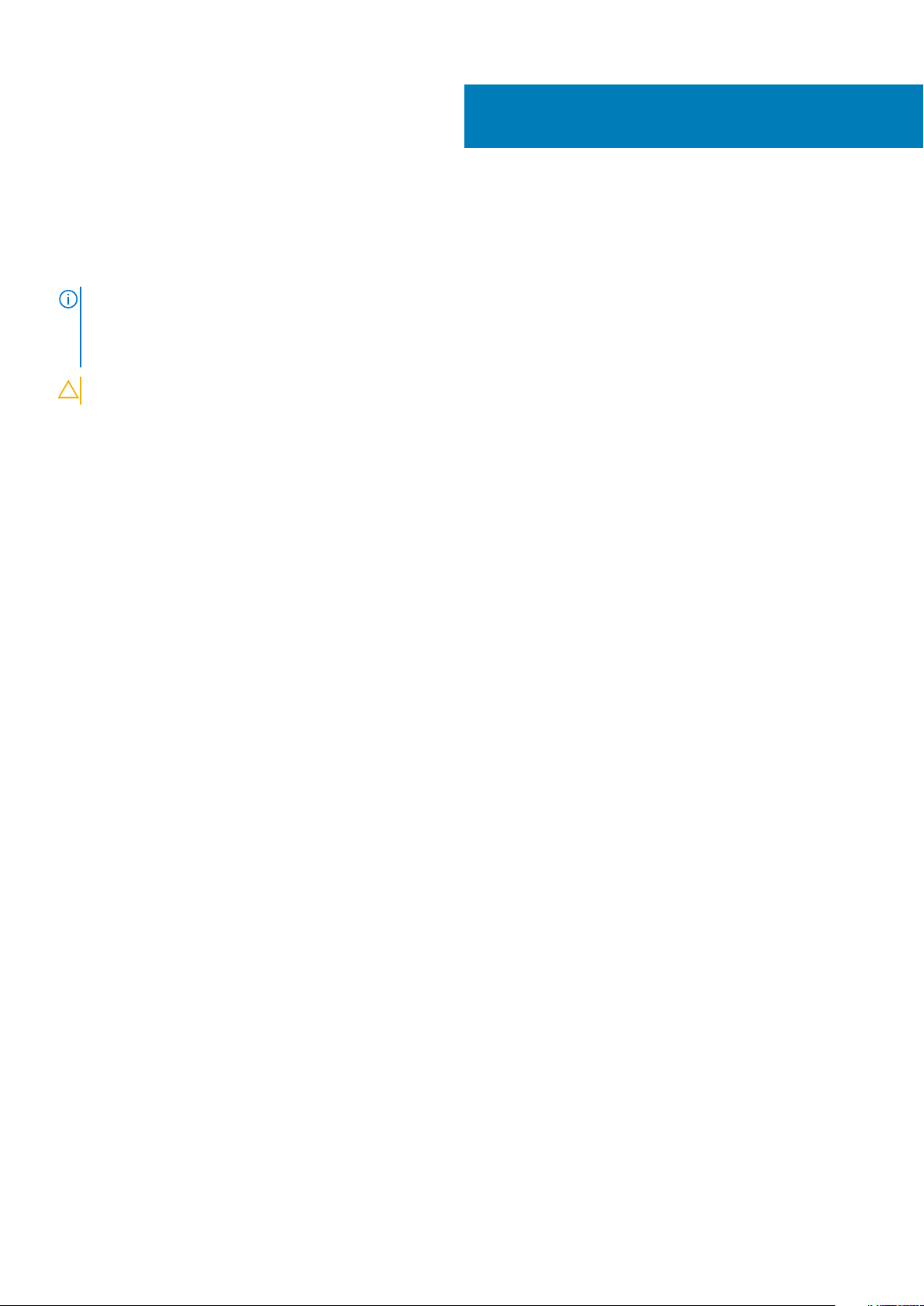
A másodlagos merevlemez-meghajtó
visszahelyezése
MEGJEGYZÉS: A számítógép belsejében végzett munka előtt olvassa el a számítógép mellé kapott biztonsági
tájékoztatót, és kövesse a Mielőtt elkezdene dolgozni a számítógép belsejében utasításait. Miután befejezte a munkát a
számítógép belsejében, kövesse a Miután befejezte a munkát a számítógép belsejében utasításait. További biztonsági
útmutatásokért tekintse meg a Szabályozási megfelelőségi honlapot a www.dell.com/regulatory_compliance címen.
FIGYELMEZTETÉS: A merevlemez-meghajtók törékenyek. Legyen óvatos a merevlemez-meghajtók kezelésekor.
Utólagos tennivalók
Helyezze vissza a jobb oldali burkolatot.
Művelet
1. Helyezze a merevlemez-meghajtót a keretébe.
2. Helyezze vissza a csavarokat, amelyek a merevlemez-meghajtót a meghajtókerethez rögzítik.
3. Helyezze a merevlemez-meghajtó rekeszét a számítógépházban lévő nyílásába.
4. Helyezze vissza a csavarokat, amelyek a merevlemez-meghajtó rekeszét a számítógépházhoz rögzítik.
5. Csatlakoztassa az adatkábelt és a tápkábelt a merevlemez-meghajtóra.
17
A másodlagos merevlemez-meghajtó visszahelyezése 31
Page 32

Az SSD-meghajtó eltávolítása
MEGJEGYZÉS: A számítógép belsejében végzett munka előtt olvassa el a számítógép mellé kapott biztonsági
tájékoztatót, és kövesse a Mielőtt elkezdene dolgozni a számítógép belsejében utasításait. Miután befejezte a munkát a
számítógép belsejében, kövesse a Miután befejezte a munkát a számítógép belsejében utasításait. További biztonsági
útmutatásokért tekintse meg a Szabályozási megfelelőségi honlapot a www.dell.com/regulatory_compliance címen.
FIGYELMEZTETÉS: A szilárdtestmeghajtók törékenyek. Kezelje óvatosan a szilárdtest-meghajtót.
FIGYELMEZTETÉS: Az adatvesztés megelőzése érdekében ne távolítsa el az SSD-meghajtót, ha a számítógép
bekapcsolt vagy alvó állapotban van.
Előzetes tennivalók
1. Távolítsa el a jobb oldali burkolatot.
2. Távolítsa el a teljes hosszúságú videokártyát (ha van ilyen beszerelve).
Művelet
18
1. Távolítsa el a csavart, amely az SSD-meghajtót az alaplaphoz rögzíti.
2. Csúsztatva emelje le az SSD-meghajtót az alaplapról.
Bővebb információkért lásd: „Alaplapi összetevők”.
13. ábra. Az SSD-meghajtó eltávolítása
1.
SSD-meghajtó 2. SSD-meghajtó foglalata
32 Az SSD-meghajtó eltávolítása
Page 33

3. alaplap 4. M2x2,5 csavar
Az SSD-meghajtó eltávolítása 33
Page 34

Az SSD meghajtó visszahelyezése
MEGJEGYZÉS: A számítógép belsejében végzett munka előtt olvassa el a számítógép mellé kapott biztonsági
tájékoztatót, és kövesse a Mielőtt elkezdene dolgozni a számítógép belsejében utasításait. Miután befejezte a munkát a
számítógép belsejében, kövesse a Miután befejezte a munkát a számítógép belsejében utasításait. További biztonsági
útmutatásokért tekintse meg a Szabályozási megfelelőségi honlapot a www.dell.com/regulatory_compliance címen.
FIGYELMEZTETÉS: A szilárdtestmeghajtók törékenyek. Kezelje óvatosan a szilárdtest-meghajtót.
Művelet
1. Igazítsa az SSD-meghajtón lévő bemetszést az SSD-meghajtó csatlakozóján található fülhöz.
2. Helyezze az SSD-meghajtót 45 fokos szögben az SSD-meghajtó foglalatába.
Bővebb információkért lásd: „Alaplapi összetevők”.
3. Helyezze vissza a csavart, amely az SSD-meghajtót az alaplaphoz rögzíti.
19
14. ábra. Az SSD meghajtó visszahelyezése
1.
fül 2. bemetszés
3. SSD-meghajtó foglalata 4. SSD-meghajtó
5. alaplap 6. M2 x 2,5-mm-es csavar
34 Az SSD meghajtó visszahelyezése
Page 35

Utólagos tennivalók
1. Helyezze vissza a teljes hosszúságú videokártyát (ha van ilyen beszerelve).
2. Helyezze vissza a jobb oldali burkolatot.
Az SSD meghajtó visszahelyezése 35
Page 36

A tápegység eltávolítása
MEGJEGYZÉS: A számítógép belsejében végzett munka előtt olvassa el a számítógép mellé kapott biztonsági
tájékoztatót, és kövesse a Mielőtt elkezdene dolgozni a számítógép belsejében utasításait. Miután befejezte a munkát a
számítógép belsejében, kövesse a Miután befejezte a munkát a számítógép belsejében utasításait. További biztonsági
útmutatásokért tekintse meg a Szabályozási megfelelőségi honlapot a www.dell.com/regulatory_compliance címen.
VIGYÁZAT: Bár a tápegység fizikai zárral nem rendelkezik, óvatosan emelje meg azt, mert csuklópántja erősen tartja. A
tápegységet mindig álló helyzetben tartva emelje fel.
Előzetes tennivalók
Távolítsa el a jobb oldali burkolatot.
Művelet
MEGJEGYZÉS: Az eltávolítás során jegyezze meg a kábelek elvezetését, hogy a tápegység behelyezését követően
megfelelően tudja őket visszahelyezni.
1. Csúsztassa a tápegység rekeszének kioldóreteszeit nyitott állásba.
2. Fordítsa el a tápegység rekeszét a számítógépháztól.
20
36 A tápegység eltávolítása
Page 37

15. ábra. A tápegység elfordítása
tápegység rekeszének kioldóreteszei (2) 2. tápegység
1.
3. számítógépház 4. tápegység rekesze
3. Válassza le a CPU-tápkábelt és az alaplap tápkábelét az alaplapról, valamint az optikai meghajtó tápkábelét az optikai meghajtóról.
Bővebb információkért lásd: „Alaplapi összetevők”.
4. Szükség szerint válassza le a videokártya tápkábeleit.
5. Távolítsa el az alaplap tápkábelét a számítógépház kábelvezetőiből.
A tápegység eltávolítása
37
Page 38

16. ábra. Kábelek lecsatlakoztatása
optikai meghajtó tápkábele 2. kábelvezető
1.
3. CPU tápkábel 4. alaplap
5. alaplap tápkábele
6. Fordítsa a tápegység rekeszét a számítógépház felé.
7. Válassza le a merevlemez tápkábelét.
MEGJEGYZÉS
számítógépben.
8. Távolítsa el a csavarokat, amelyek a tápegység tartókeretét a számítógépházhoz rögzítik.
9. Távolítsa el a csavarokat, amelyek a tápegységet a számítógépházhoz rögzítik.
10. Emelje ki a tápegység keretét a számítógépházból.
11. Emelje ki a tápegységet a számítógépházból.
: A beszerelt merevlemez-meghajtók számától függően akár három merevlemez-tápkábel is lehet a
38
A tápegység eltávolítása
Page 39

17. ábra. A tápegység eltávolítása
#6-32x1/4'' csavarok (4) 2. tápegység
1.
3. tápegység tartókerete 4. #6-32x1/4'' csavarok (2)
5. merevlemez-meghajtó kábele
A tápegység eltávolítása 39
Page 40

A tápegység visszahelyezése
MEGJEGYZÉS: A számítógép belsejében végzett munka előtt olvassa el a számítógép mellé kapott biztonsági
tájékoztatót, és kövesse a Mielőtt elkezdene dolgozni a számítógép belsejében utasításait. Miután befejezte a munkát a
számítógép belsejében, kövesse a Miután befejezte a munkát a számítógép belsejében utasításait. További biztonsági
útmutatásokért tekintse meg a Szabályozási megfelelőségi honlapot a www.dell.com/regulatory_compliance címen.
VIGYÁZAT: Bár a tápegység fizikai zárral nem rendelkezik, óvatosan emelje meg azt, mert csuklópántja erősen tartja. A
tápegységet mindig álló helyzetben tartva emelje fel.
Művelet
1. Helyezze a tápegységet a tápegység rekeszére.
2. Tegye vissza azokat a csavarokat, amelyek a tápegységet a tápegység rekeszéhez rögzítik.
3. Igazítsa a tápegység keretén lévő csavarfuratokat a tápegység rekeszén lévőkhöz.
4. Helyezze vissza azokat a csavarokat, amelyek a tápegység tartókeretét a tápegység rekeszéhez rögzítik.
5. Csatlakoztassa a merevlemez-meghajtó tápkábelét.
6. Fordítsa el a tápegységet a számítógépháztól.
7. Csatlakoztassa a CPU-tápkábelt és az alaplap tápkábelét az alaplaphoz, valamint az optikai meghajtó tápkábelét az optikai
meghajtóhoz.
Bővebb információkért lásd: „Alaplapi összetevők”.
8. Vezesse el az alaplap tápkábelét a számítógépházon lévő kábelvezetőben.
9. Szükség szerint csatlakoztassa a videokártya tápkábelét.
10. Fordítsa a tápegységet a számítógépház felé, amíg az egység a helyére pattan.
11. Csúsztassa a tápegység rekeszének kioldóreteszeit azok zárolt helyzetébe, hogy zárolja a kioldóreteszeket.
21
Utólagos tennivalók
Helyezze vissza a jobb oldali burkolatot.
40 A tápegység visszahelyezése
Page 41

A gombelem eltávolítása
MEGJEGYZÉS: A számítógép belsejében végzett munka előtt olvassa el a számítógép mellé kapott biztonsági
tájékoztatót, és kövesse a Mielőtt elkezdene dolgozni a számítógép belsejében utasításait. Miután befejezte a munkát a
számítógép belsejében, kövesse a Miután befejezte a munkát a számítógép belsejében utasításait. További biztonsági
útmutatásokért tekintse meg a Szabályozási megfelelőségi honlapot a www.dell.com/regulatory_compliance címen.
FIGYELMEZTETÉS: A gombelem eltávolításával visszaállítja az alapértelmezett BIOS-beállításokat. Javasoljuk, hogy a
gombelem eltávolítása előtt jegyezze fel a BIOS-beállítási program beállításait.
Előzetes tennivalók
1. Távolítsa el a jobb oldali burkolatot.
2. Kövesse „A tápegység eltávolítása” című rész 1–2. lépését.
Művelet
1. Egy műanyag pálca segítségével a gombelemkioldó kart tolja le az elemről, amíg a gombelem ki nem ugrik.
2. Emelje ki az alaplapon található aljzatból a gombelemet.
22
18. ábra. A gombelem eltávolítása
1.
műanyag pálca 2. gombelem
3. gombelem foglalat 4. gombelemkioldó kar
A gombelem eltávolítása 41
Page 42

A gombelem visszahelyezése
MEGJEGYZÉS: A számítógép belsejében végzett munka előtt olvassa el a számítógép mellé kapott biztonsági
tájékoztatót, és kövesse a Mielőtt elkezdene dolgozni a számítógép belsejében utasításait. Miután befejezte a munkát a
számítógép belsejében, kövesse a Miután befejezte a munkát a számítógép belsejében utasításait. További biztonsági
útmutatásokért tekintse meg a Szabályozási megfelelőségi honlapot a www.dell.com/regulatory_compliance címen.
Művelet
A foglalatba helyezzen be egy gombelemet úgy, hogy a pozitív oldala felfelé nézzen, majd nyomja az elemet a helyére.
Utólagos tennivalók
1. Kövesse „A tápegység cseréje” című rész 9–10. lépésének műveleteit.
2. Helyezze vissza a jobb oldali burkolatot.
23
42 A gombelem visszahelyezése
Page 43
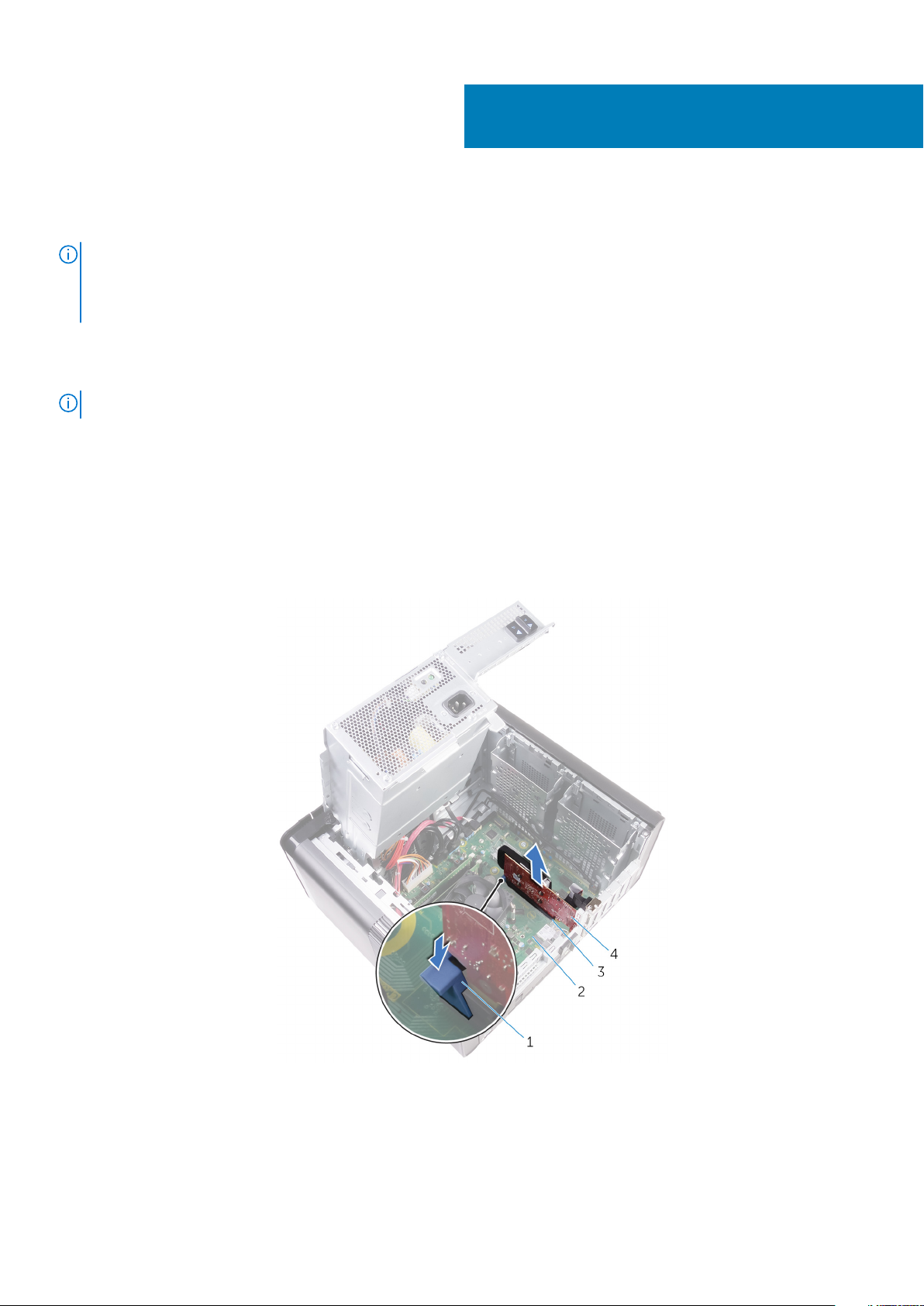
24
A videokártya eltávolítása
MEGJEGYZÉS: A számítógép belsejében végzett munka előtt olvassa el a számítógép mellé kapott biztonsági
tájékoztatót, és kövesse a Mielőtt elkezdene dolgozni a számítógép belsejében utasításait. Miután befejezte a munkát a
számítógép belsejében, kövesse a Miután befejezte a munkát a számítógép belsejében utasításait. További biztonsági
útmutatásokért tekintse meg a Szabályozási megfelelőségi honlapot a www.dell.com/regulatory_compliance címen.
Előzetes tennivalók
MEGJEGYZÉS: A számítógépéhez videokártyát vagy teljes hosszúságú videokártyát kap.
1. Távolítsa el a jobb oldali burkolatot.
2. Kövesse „A tápegység eltávolítása” című rész 1–2. lépését.
Művelet
1. Keresse meg a videokártyát az alaplapon, és jegyezze meg a videokártya aljzatát (PCI-Express x16).
Bővebb információkért lásd: „Alaplapi összetevők”.
2. A PCIe-aljzat rögzítőfülét nyomja el a videokártyától, fogja meg a kártyát a felső sarkánál, és óvatosan mozgatva húzza ki az aljzatból.
19. ábra. A videokártya eltávolítása
1.
rögzítőfül 2. alaplap
3. videokártya aljzata 4. videokártya
A videokártya eltávolítása 43
Page 44

A videokártya visszahelyezése
MEGJEGYZÉS: A számítógép belsejében végzett munka előtt olvassa el a számítógép mellé kapott biztonsági
tájékoztatót, és kövesse a Mielőtt elkezdene dolgozni a számítógép belsejében utasításait. Miután befejezte a munkát a
számítógép belsejében, kövesse a Miután befejezte a munkát a számítógép belsejében utasításait. További biztonsági
útmutatásokért tekintse meg a Szabályozási megfelelőségi honlapot a www.dell.com/regulatory_compliance címen.
Művelet
1. Keresse meg a PCI-Express x16 kártyaaljzatot az alaplapon.
Bővebb információért, lásd: "Alaplapi összetevők".
2. Igazítsa a videokártyán lévő rovátkát a foglalatban lévő fülhöz, majd pattintsa be a kártyát a helyére.
Utólagos tennivalók
1. Kövesse „A tápegység cseréje” című rész 9–10. lépésének műveleteit.
2. Helyezze vissza a jobb oldali burkolatot.
25
44 A videokártya visszahelyezése
Page 45

A teljes hosszúságú videokártyák eltávolítása
MEGJEGYZÉS: A számítógép belsejében végzett munka előtt olvassa el a számítógép mellé kapott biztonsági
tájékoztatót, és kövesse a Mielőtt elkezdene dolgozni a számítógép belsejében utasításait. Miután befejezte a munkát a
számítógép belsejében, kövesse a Miután befejezte a munkát a számítógép belsejében utasításait. További biztonsági
útmutatásokért tekintse meg a Szabályozási megfelelőségi honlapot a www.dell.com/regulatory_compliance címen.
Előzetes tennivalók
MEGJEGYZÉS: A számítógépéhez videokártyát vagy teljes hosszúságú videokártyát kap.
1. Távolítsa el a jobb oldali burkolatot.
2. Kövesse „A tápegység eltávolítása” című rész 1–2. lépését.
Művelet
1. Emelje meg a videokártya tartókeretének a kioldásához.
26
20. ábra. A videokártya tartókeretének eltávolítása
a. videokártya tartókerete
b. számítógépház
2. A tápkábel-csatlakozókon lévő kioldókapcsot megnyomva csatlakoztassa le a tápkábeleket a videokártyáról.
3. A PCIe-aljzat rögzítőfülét nyomja el a videokártyától, fogja meg a kártyát a felső sarkánál, és óvatosan mozgatva húzza ki az aljzatból.
A teljes hosszúságú videokártyák eltávolítása 45
Page 46

21. ábra. A tápkábel eltávolítása
tápkábelek 2. kioldókapcsok (2)
1.
3. videokártya 4. rögzítőfül
46 A teljes hosszúságú videokártyák eltávolítása
Page 47

A teljes hosszúságú videokártyák cseréje
MEGJEGYZÉS: A számítógép belsejében végzett munka előtt olvassa el a számítógép mellé kapott biztonsági
tájékoztatót, és kövesse a Mielőtt elkezdene dolgozni a számítógép belsejében utasításait. Miután befejezte a munkát a
számítógép belsejében, kövesse a Miután befejezte a munkát a számítógép belsejében utasításait. További biztonsági
útmutatásokért tekintse meg a Szabályozási megfelelőségi honlapot a www.dell.com/regulatory_compliance címen.
Művelet
1. A teljes hosszúságú videokártyát illessze az alaplapon lévő foglalathoz.
2. Helyezze a kártyát a foglalatba, és erősen nyomja lefelé, amíg a teljes hosszúságú videokártya a helyére nem kattan.
3. Csatlakoztassa a tápkábeleket a teljes hosszúságú videokártyához.
4. Csúsztassa a videokártya tartókeretén lévő fület a házon lévő nyílásba, majd pattintsa a helyére.
Utólagos tennivalók
1. Kövesse „A tápegység cseréje” című rész 9–10. lépésének műveleteit.
2. Helyezze vissza a jobb oldali burkolatot.
27
A teljes hosszúságú videokártyák cseréje 47
Page 48

A memória modulok eltávolítása
MEGJEGYZÉS: A számítógép belsejében végzett munka előtt olvassa el a számítógép mellé kapott biztonsági
tájékoztatót, és kövesse a Mielőtt elkezdene dolgozni a számítógép belsejében utasításait. Miután befejezte a munkát a
számítógép belsejében, kövesse a Miután befejezte a munkát a számítógép belsejében utasításait. További biztonsági
útmutatásokért tekintse meg a Szabályozási megfelelőségi honlapot a www.dell.com/regulatory_compliance címen.
Előzetes tennivalók
1. Távolítsa el a jobb oldali burkolatot.
2. Kövesse „A tápegység eltávolítása” című rész 1–2. lépését.
Művelet
1. Keresse meg a memóriamodul foglalatát az alaplapon.
Bővebb információkért lásd: „Alaplapi összetevők”.
2. A rögzítőkapcsokat nyomja a memóriamodultól elfelé.
3. Fogja meg a memóriamodult a rögzítőkapocs közelében, majd óvatosan mozgatva húzza ki a memóriamodult a memóriamodul
foglalatából.
28
FIGYELMEZTETÉS: Ha a memóriamodult nehéz eltávolítani, óvatosan előre-hátra mozgatva lazítsa ki a foglalatából.
MEGJEGYZÉS: Ismételje meg a 2–3. lépést a számítógépbe beszerelt további memóriamodulok eltávolításához.
48 A memória modulok eltávolítása
Page 49

22. ábra. A memóriamodul eltávolítása
memóriamodul foglalat 2. memóriamodul
1.
3. rögzítőkapcsok (2) 4. alaplap
A memória modulok eltávolítása 49
Page 50

29
A memória modulok visszahelyezése
MEGJEGYZÉS: A számítógép belsejében végzett munka előtt olvassa el a számítógép mellé kapott biztonsági
tájékoztatót, és kövesse a Mielőtt elkezdene dolgozni a számítógép belsejében utasításait. Miután befejezte a munkát a
számítógép belsejében, kövesse a Miután befejezte a munkát a számítógép belsejében utasításait. További biztonsági
útmutatásokért tekintse meg a Szabályozási megfelelőségi honlapot a www.dell.com/regulatory_compliance címen.
Művelet
1. Illessze a memóriamodulon lévő bemetszést a memóriamodul foglalatában található fülhöz.
2. A memóriamodult helyezze a memóriamodul-foglalatba, majd a memóriamodult nyomja le, amíg az és a rögzítőkapcsok a helyükre nem
pattannak.
MEGJEGYZÉS: Ha nem hall kattanást, távolítsa el a memóriamodult, és helyezze be újra.
23. ábra. A memóriamodul visszahelyezése
1.
fül 2. bemetszés
3. memóriamodul foglalata 4. memóriamodul
5. alaplap
50 A memória modulok visszahelyezése
Page 51

MEGJEGYZÉS: Ha két memóriamodult kíván használni, akkor az DIMM1 és DIMM2 bővítőhelyre helyezze be a modulokat.
Bővebb információkért lásd: „Alaplapi összetevők”.
A következő táblázat a rendelkezésre álló memóriakonfigurációs mátrixot jeleníti meg:
2. táblázat: Memóriakonfigurációk táblázata
Konfiguráció
DIMM1 DIMM2 DIMM3 DIMM4
8 GB 4 GB 4 GB
8 GB 8 GB
16 GB 8 GB 8 GB
16 GB 16 GB
24 GB 8 GB 8 GB 4 GB 4 GB
32 GB 8 GB 8 GB 8 GB 8 GB
64 GB 16 GB 16 GB 16 GB 16 GB
Foglalat
Utólagos tennivalók
1. Kövesse „A tápegység cseréje” című rész 9–10. lépésének műveleteit.
2. Helyezze vissza a jobb oldali burkolatot.
A memória modulok visszahelyezése
51
Page 52

30
A bekapcsológomb modul eltávolítása
MEGJEGYZÉS: A számítógép belsejében végzett munka előtt olvassa el a számítógép mellé kapott biztonsági
tájékoztatót, és kövesse a Mielőtt elkezdene dolgozni a számítógép belsejében utasításait. Miután befejezte a munkát a
számítógép belsejében, kövesse a Miután befejezte a munkát a számítógép belsejében utasításait. További biztonsági
útmutatásokért tekintse meg a Szabályozási megfelelőségi honlapot a www.dell.com/regulatory_compliance címen.
Előzetes tennivalók
1. Távolítsa el a jobb oldali burkolatot.
2. Távolítsa el a felső burkolatot.
3. Távolítsa el az elülső előlapot.
Művelet
MEGJEGYZÉS: Amikor eltávolítja, jegyezze fel a kábel útvonalát, így megfelelően el tudja vezetni, amikor visszahelyezi a
bekapcsológomb modult.
1. A bekapcsológomb kártyájának kábelét csatlakoztassa le az alaplapról.
Bővebb információkért lásd: „Alaplapi összetevők”.
2. Jegyezze meg a bekapcsológomb kártyájához tartozó kábel elvezetésének útvonalát, és emelje ki a kábelt az alaplap melletti, a házon
található vezetősínekből.
3. Távolítsa el a bekapcsológomb kártyáját rögzítő csavart, és emelje ki a bekapcsológomb kártyáját a házból.
4. Távolítsa el a kábelt a számítógépház tetején található nyílásból.
52 A bekapcsológomb modul eltávolítása
Page 53

24. ábra. Bekapcsológomb-modul kábelének leválasztása
alaplap 2. számítógépház
1.
3. kábelvezető 4. #6-32x1/4'' csavar
5. bekapcsológomb modul 6. bekapcsológomb kártyájának kábele
A bekapcsológomb modul eltávolítása 53
Page 54

A bekapcsológomb modul visszahelyezése
MEGJEGYZÉS: A számítógép belsejében végzett munka előtt olvassa el a számítógép mellé kapott biztonsági
tájékoztatót, és kövesse a Mielőtt elkezdene dolgozni a számítógép belsejében utasításait. Miután befejezte a munkát a
számítógép belsejében, kövesse a Miután befejezte a munkát a számítógép belsejében utasításait. További biztonsági
útmutatásokért tekintse meg a Szabályozási megfelelőségi honlapot a www.dell.com/regulatory_compliance címen.
Művelet
1. Vezesse át a kábelt a számítógépház tetején található nyíláson.
2. A bekapcsológomb panelének furatát illessze a számítógépházon lévő furathoz.
3. Csavarozza vissza a bekapcsológomb panelét a számítógépházhoz tetejéhez rögzítő csavart.
4. Vezesse el a bekapcsológomb panelének kábelét a számítógépházon lévő kábelvezetőkben.
5. Csatlakoztassa a bekapcsológomb panelének kábelét az alaplapra.
Bővebb információért, lásd: "Alaplapi összetevők".
Utólagos tennivalók
1. Helyezze vissza az elülső előlapot.
2. Helyezze vissza a felső burkolatot.
3. Helyezze vissza a jobb oldali burkolatot.
31
54 A bekapcsológomb modul visszahelyezése
Page 55

32
A felső I/O panel eltávolítása
MEGJEGYZÉS: A számítógép belsejében végzett munka előtt olvassa el a számítógép mellé kapott biztonsági
tájékoztatót, és kövesse a Mielőtt elkezdene dolgozni a számítógép belsejében utasításait. Miután befejezte a munkát a
számítógép belsejében, kövesse a Miután befejezte a munkát a számítógép belsejében utasításait. További biztonsági
útmutatásokért tekintse meg a Szabályozási megfelelőségi honlapot a www.dell.com/regulatory_compliance címen.
Előzetes tennivalók
1. Távolítsa el a jobb oldali burkolatot.
2. Távolítsa el az elülső előlapot.
3. Távolítsa el a felső burkolatot.
4. Kövesse „A tápegység eltávolítása” című rész 1–2. lépését.
Művelet
1. Csatlakoztassa le az alaplapról a felső I/O panel kábeleit.
Bővebb információért, lásd: „Alaplapi összetevők”.
2. Jegyezze meg az I/O panel kábeleinek elvezetési útvonalát, és emelje ki őket az alaplap melletti, a házon található vezetősínekből.
3. Távolítsa el a kábeleket a számítógépház tetején található nyíláson keresztül.
25. ábra. A kábelek lecsatlakoztatása
1.
I/O panel kábelei (2) 2. kábelvezető
A felső I/O panel eltávolítása 55
Page 56

3. számítógépház 4. felső I/O panel tartókerete
4. Távolítsa el a csavarokat, amelyek a felső I/O panelt a számítógépházhoz rögzítik.
5. Emelje ki a felső I/O-panel tartókeretét a számítógépből.
26. ábra. Az USB-panel eltávolítása
a. #6-32x1/4'' (4)
b. felső I/O panel tartókerete
c. számítógépház
56
A felső I/O panel eltávolítása
Page 57

A felső I/O-panel visszahelyezése
MEGJEGYZÉS: A számítógép belsejében végzett munka előtt olvassa el a számítógép mellé kapott biztonsági
tájékoztatót, és kövesse a Mielőtt elkezdene dolgozni a számítógép belsejében utasításait. Miután befejezte a munkát a
számítógép belsejében, kövesse a Miután befejezte a munkát a számítógép belsejében utasításait. További biztonsági
útmutatásokért tekintse meg a Szabályozási megfelelőségi honlapot a www.dell.com/regulatory_compliance címen.
Művelet
1. Igazítsa össze a felső I/O-panelen lévő csavarfuratokat a számítógépházon lévőkkel.
2. Helyezze vissza a csavarokat, amelyek a felső I/O-panelt rögzítik a számítógépház tetejéhez.
3. Vezesse az I/O-panel kábeleit a számítógépházon lévő kábelvezetőkbe.
4. Csatlakoztassa a felső I/O-panel kábeleit az alaplaphoz.
Bővebb információkért lásd: „Alaplapi összetevők”.
Utólagos tennivalók
1. Helyezze vissza a felső burkolatot.
2. Helyezze vissza az elülső előlapot.
3. Kövesse „A tápegység cseréje” című rész 9–10. lépésének műveleteit.
4. Helyezze vissza a jobb oldali burkolatot.
33
A felső I/O-panel visszahelyezése 57
Page 58

A processzorventilátor és a hűtőborda-
szerkezet eltávolítása
MEGJEGYZÉS: A számítógép belsejében végzett munka előtt olvassa el a számítógép mellé kapott biztonsági
tájékoztatót, és kövesse a Mielőtt elkezdene dolgozni a számítógép belsejében utasításait. Miután befejezte a munkát a
számítógép belsejében, kövesse a Miután befejezte a munkát a számítógép belsejében utasításait. További biztonsági
útmutatásokért tekintse meg a Szabályozási megfelelőségi honlapot a www.dell.com/regulatory_compliance címen.
MEGJEGYZÉS: A hűtőborda normál működés mellett felforrósodhat. Mielőtt megérinti, a hűtőbordának hagyjon
elegendő időt a lehűlésre.
FIGYELMEZTETÉS: Ahhoz, hogy a maximális hűtést biztosítsa a processzornak, ne érintse meg a hőátadó felületet a
processzor hűtőjén. Az emberi bőr által termelt zsírok csökkenthetik a hővezető paszta hőátadó képességet.
Előzetes tennivalók
1. Távolítsa el a jobb oldali burkolatot.
2. Kövesse „A tápegység eltávolítása” című rész 1–2. lépését.
34
Művelet
1. Távolítsa el a csavarokat, amelyek a ventilátort a hűtőborda-szerkezethez rögzítik.
2. Emelje le a ventilátort a hűtőborda-szerkezetről, és tegye félre.
58 A processzorventilátor és a hűtőborda-szerkezet eltávolítása
Page 59

27. ábra. A ventilátor eltávolítása
a. #6-32x1/4'' csavarok (3)
b. ventilátor
3. Lazítsa meg nem egymást követő sorrendben az elveszíthetetlen csavarokat, amelyek a hűtőborda-szerkezetet az alaplaphoz rögzítik.
4. Emelje le a hűtőborda szerkezetet az alaplapról.
28. ábra. Az elveszíthetetlen csavarok eltávolítása
a. hűtőborda szerkezet
A processzorventilátor és a hűtőborda-szerkezet eltávolítása
59
Page 60

b. elveszíthetetlen csavarok (4)
c. alaplap
5. Csatlakoztassa le a ventilátor kábelét az alaplapról.
Bővebb információkért lásd: „Alaplapi összetevők”.
29. ábra. A ventilátorkábel eltávolítása
a. alaplap
b. ventilátorkábel
c. ventilátor
60
A processzorventilátor és a hűtőborda-szerkezet eltávolítása
Page 61

35
A processzorventilátor és a hűtőborda-
szerkezet cseréje
MEGJEGYZÉS: A számítógép belsejében végzett munka előtt olvassa el a számítógép mellé kapott biztonsági
tájékoztatót, és kövesse a Mielőtt elkezdene dolgozni a számítógép belsejében utasításait. Miután befejezte a munkát a
számítógép belsejében, kövesse a Miután befejezte a munkát a számítógép belsejében utasításait. További biztonsági
útmutatásokért tekintse meg a Szabályozási megfelelőségi honlapot a www.dell.com/regulatory_compliance címen.
Művelet
FIGYELMEZTETÉS: Ha a processzort vagy a hűtőborda-szerkezetet kicseréli, használja a készletben levő hővezető
pasztát a hővezetés biztosításához.
MEGJEGYZÉS: Az eredeti hővezető paszta újra használható, ha az eredeti processzort és hűtőborda-szerkezetet újra
egyben szereli be.
1. Csatlakoztassa a ventilátor kábelét az alaplapra.
Bővebb információkért lásd: „Alaplapi összetevők”.
2. Helyezze a hűtőborda-szerkezetet a processzorra.
3. Igazítsa az elveszíthetetlen csavarokat a hűtőborda szerkezeten az alaplapon levő lyukakhoz.
4. Húzza meg nem egymást követő sorrendben az elveszíthetetlen csavarokat, amelyek a hűtőborda-szerkezetet az alaplaphoz rögzítik.
5. Helyezze a ventilátort a hűtőborda-szerkezetre.
6. Illessze a ventilátor csavarhelyeit a hűtőborda-szerkezet csavarhelyeihez.
7. Helyezze vissza a csavarokat, amelyek a ventilátort a hűtőborda-szerkezethez rögzítik.
Utólagos tennivalók
1. Kövesse „A tápegység cseréje” című rész 9–10. lépésének műveleteit.
2. Helyezze vissza a jobb oldali burkolatot.
A processzorventilátor és a hűtőborda-szerkezet cseréje 61
Page 62

A VR hűtőborda eltávolítása
MEGJEGYZÉS: A számítógép belsejében végzett munka előtt olvassa el a számítógép mellé kapott biztonsági
tájékoztatót, és kövesse a Mielőtt elkezdene dolgozni a számítógép belsejében utasításait. Miután befejezte a munkát a
számítógép belsejében, kövesse a Miután befejezte a munkát a számítógép belsejében utasításait. További biztonsági
útmutatásokért tekintse meg a Szabályozási megfelelőségi honlapot a www.dell.com/regulatory_compliance címen.
MEGJEGYZÉS: A hűtőborda normál működés mellett felforrósodhat. Mielőtt megérinti, a hűtőbordának hagyjon
elegendő időt a lehűlésre.
FIGYELMEZTETÉS: Ahhoz, hogy a maximális hűtést biztosítsa a processzornak, ne érintse meg a hőátadó felületet a
processzor hűtőjén. Az emberi bőr által termelt zsírok csökkenthetik a hővezető paszta hőátadó képességet.
Előzetes tennivalók
1. Távolítsa el a jobb oldali burkolatot.
2. Kövesse „A tápegység eltávolítása” című rész 1–2. lépését.
3. Távolítsa el a következőt: ventilátor és hűtőborda-szerkezet.
36
Művelet
1. Lazítsa meg a rögzített csavarokat, amelyek a VR hűtőbordát az alaplaphoz rögzítik.
2. Emelje le a VR hűtőbordát az alaplapról.
30. ábra. A VR hűtőborda eltávolítása
62 A VR hűtőborda eltávolítása
Page 63
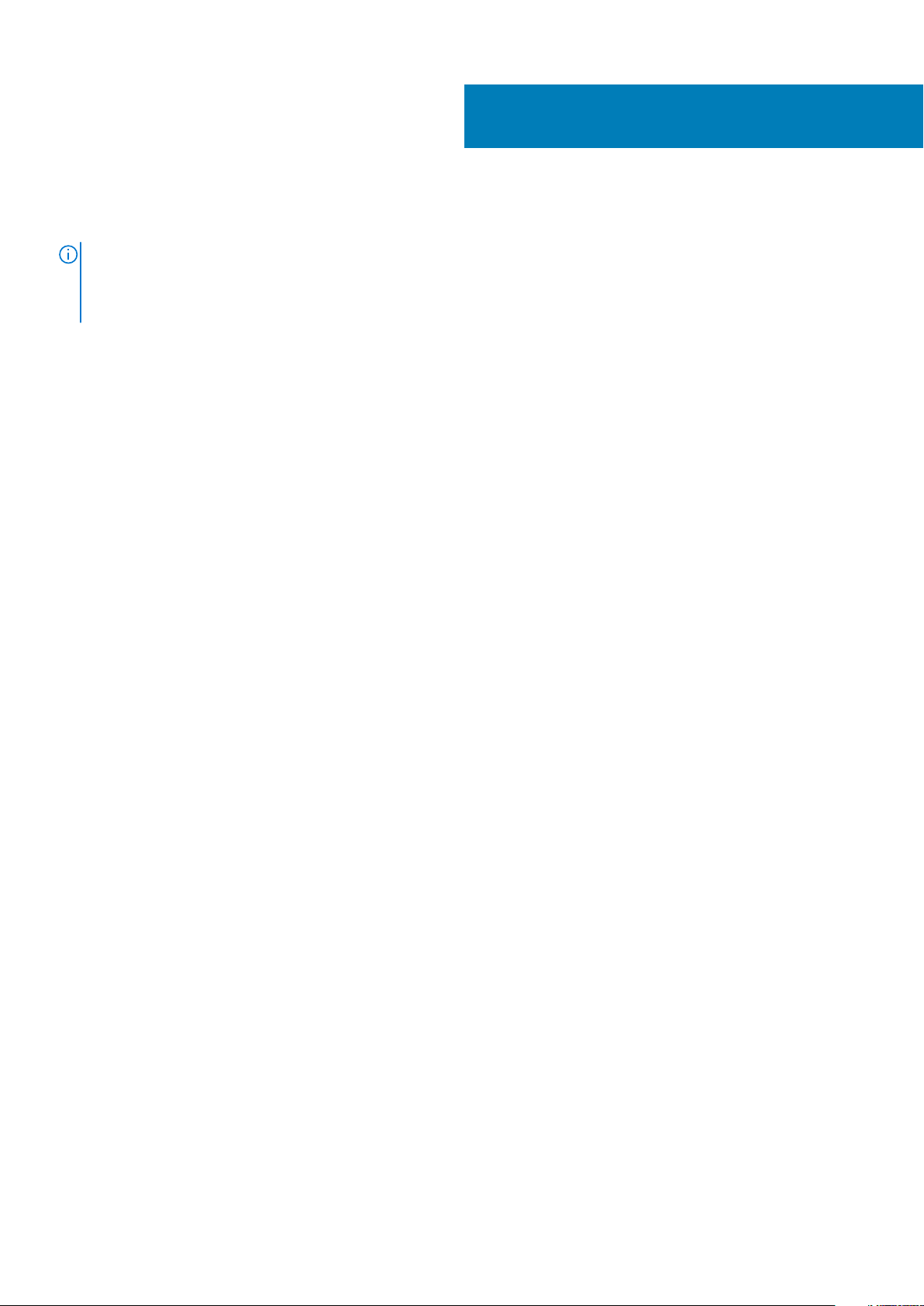
A VR hűtőborda visszahelyezése
MEGJEGYZÉS: A számítógép belsejében végzett munka előtt olvassa el a számítógép mellé kapott biztonsági
tájékoztatót, és kövesse a Mielőtt elkezdene dolgozni a számítógép belsejében utasításait. Miután befejezte a munkát a
számítógép belsejében, kövesse a Miután befejezte a munkát a számítógép belsejében utasításait. További biztonsági
útmutatásokért tekintse meg a Szabályozási megfelelőségi honlapot a www.dell.com/regulatory_compliance címen.
Művelet
1. Illessze be, majd helyezze a VR hűtőbordát az alaplapra.
2. Húzza meg a VR hűtőbordát az alaplaphoz rögzítő rögzített csavarokat.
Utólagos tennivalók
1. Cserélje ki a következőket: processzorventilátor és hűtőborda-szerkezet.
2. Kövesse „A tápegység cseréje” című rész 9–10. lépésének műveleteit.
3. Helyezze vissza a jobb oldali burkolatot.
37
A VR hűtőborda visszahelyezése 63
Page 64

38
A processzorventilátor és a hűtőborda egység
kiszerelése
MEGJEGYZÉS: A számítógép belsejében végzett munka előtt olvassa el a számítógép mellé kapott biztonsági
tájékoztatót, és kövesse a Mielőtt elkezdene dolgozni a számítógép belsejében utasításait. Miután befejezte a munkát a
számítógép belsejében, kövesse a Miután befejezte a munkát a számítógép belsejében utasításait. További biztonsági
útmutatásokért tekintse meg a Szabályozási megfelelőségi honlapot a www.dell.com/regulatory_compliance címen.
MEGJEGYZÉS: A hűtőborda normál működés mellett felforrósodhat. Mielőtt megérinti, a hűtőbordának hagyjon
elegendő időt a lehűlésre.
FIGYELMEZTETÉS: Ahhoz, hogy a maximális hűtést biztosítsa a processzornak, ne érintse meg a hőátadó felületet a
processzor hűtőjén. Az emberi bőr által termelt zsírok csökkenthetik a hővezető paszta hőátadó képességet.
Előzetes tennivalók
1. Távolítsa el a jobb oldali burkolatot.
2. Kövesse „A tápegység eltávolítása” című rész 1–2. lépését.
Művelet
1. Csatlakoztassa le a processzorventilátor kábelét az alaplapról.
Bővebb információkért lásd: „Alaplapi összetevők”.
2. Lazítsa meg nem egymást követő sorrendben az elveszíthetetlen csavarokat, amelyek a processzorventilátort és hűtőbordaszerkezetet az alaplaphoz rögzítik.
3. Emelje ki az alaplapból a processzorventilátort/hűtőborda szerkezetet.
64 A processzorventilátor és a hűtőborda egység kiszerelése
Page 65

31. ábra. A processzorventilátor és a hűtőborda eltávolítása
processzorventilátor kábele 2. elveszíthetetlen csavarok (4)
1.
3. processzorventilátor és hűtőborda szerkezet 4. alaplap
A processzorventilátor és a hűtőborda egység kiszerelése 65
Page 66

A processzorventilátor és a hűtőbordák
együttesének cseréje
MEGJEGYZÉS: A számítógép belsejében végzett munka előtt olvassa el a számítógép mellé kapott biztonsági
tájékoztatót, és kövesse a Mielőtt elkezdene dolgozni a számítógép belsejében utasításait. Miután befejezte a munkát a
számítógép belsejében, kövesse a Miután befejezte a munkát a számítógép belsejében utasításait. További biztonsági
útmutatásokért tekintse meg a Szabályozási megfelelőségi honlapot a www.dell.com/regulatory_compliance címen.
Művelet
FIGYELMEZTETÉS: Ha a processzort vagy a hűtőborda-szerkezetet kicseréli, használja a készletben levő hővezető
pasztát a hővezetés biztosításához.
MEGJEGYZÉS: Az eredeti hővezető paszta újra használható, ha az eredeti processzort és hűtőborda-szerkezetet újra
egyben szereli be.
1. Helyezze a processzorventilátort és a hűtőbordaegységet a processzorra.
2. Illessze egymáshoz a processzor hűtőborda szerkezeten található rögzített csavarokat és az alaplapon található lyukakat.
3. Húzza meg nem egymást követő sorrendben az elveszíthetetlen csavarokat, amelyek a processzorventilátort és hűtőbordaszerkezetet az alaplaphoz rögzítik.
4. Csatlakoztassa a processzorventilátor kábelét az alaplapra.
Bővebb információkért lásd: „Alaplapi összetevők”.
39
Utólagos tennivalók
1. Kövesse „A tápegység cseréje” című rész 9–10. lépésének műveleteit.
2. Helyezze vissza a jobb oldali burkolatot.
66 A processzorventilátor és a hűtőbordák együttesének cseréje
Page 67

A házventilátor eltávolítása
MEGJEGYZÉS: A számítógép belsejében végzett munka előtt olvassa el a számítógép mellé kapott biztonsági
tájékoztatót, és kövesse a Mielőtt elkezdene dolgozni a számítógép belsejében utasításait. Miután befejezte a munkát a
számítógép belsejében, kövesse a Miután befejezte a munkát a számítógép belsejében utasításait. További biztonsági
útmutatásokért tekintse meg a Szabályozási megfelelőségi honlapot a www.dell.com/regulatory_compliance címen.
Előzetes tennivalók
1. Távolítsa el a jobb oldali burkolatot.
2. Kövesse „A tápegység eltávolítása” című rész 1–2. lépését.
3. Távolítsa el a processzorventilátort és a hűtőbordákat. (ha fel van szerelve)
Művelet
1. Távolítsa el a számítógépház ventilátorának kábelét a házventilátor tartókeretén lévő kábelvezetőből.
2. Csatlakoztassa le a házventilátor kábelét az alaplapról.
Bővebb információkért lásd: „Alaplapi összetevők”.
3. Távolítsa el a házventilátor tartókeretét a számítógépházhoz rögzítő csavart.
4. Csúsztassa a házventilátort a számítógép eleje felé a ventilátor házból történő kioldásához.
5. Emelje ki a házventilátort a számítógépházból.
40
32. ábra. A házventilátor eltávolítása
1.
kábelvezető 2. házventilátor tartókerete
3. #6-32x1/4'' csavar 4. számítógépház
5. házventilátor kábel 6. alaplap
A házventilátor eltávolítása 67
Page 68

7. házventilátor
6. Nyomja át a gumitömítéseket a ventilátor sarkain levő furatokon, hogy a ventilátort kioldja a tartókeretből.
7. Emelje ki a házventilátort a tartókeretéből.
33. ábra. A házventilátor eltávolítása
a. házventilátor tartókerete
b. házventilátor
68 A házventilátor eltávolítása
Page 69

A házventilátor visszahelyezése
MEGJEGYZÉS: A számítógép belsejében végzett munka előtt olvassa el a számítógép mellé kapott biztonsági
tájékoztatót, és kövesse a Mielőtt elkezdene dolgozni a számítógép belsejében utasításait. Miután befejezte a munkát a
számítógép belsejében, kövesse a Miután befejezte a munkát a számítógép belsejében utasításait. További biztonsági
útmutatásokért tekintse meg a Szabályozási megfelelőségi honlapot a www.dell.com/regulatory_compliance címen.
Művelet
1. Igazítsa a házventilátoron lévő furatokat a számítógépház-ventilátor tartókeretén található gumitömítésekhez.
MEGJEGYZÉS: Megfelelően kell összeillesztenie a házventilátor tartókeretét annak biztosítására, hogy a
házventilátor megfelelően rögzítve legyen a számítógéphez.
2. A gumitömítések végeit helyezze a ventilátor sarkain levő furatokba.
3. A ventilátoron található tömítéseket igazítsa a házventilátor tartókeretének sarkain található lyukakhoz, majd húzza át rajta a
tömítéseket, amíg a helyükre pattannak.
4. Vezesse át a házventilátor kábeleit a számítógépház kábelvezetőin.
5. Igazítsa a házventilátor tartókeretén lévő füleket a számítógépház nyílásaihoz, és csúsztassa a ventilátort a helyére.
6. A házventilátor tartókeretének furatát illessze a számítógépházon lévő furathoz.
7. Helyezze vissza a csavart, amely a házventilátor tartókeretét a számítógépházhoz rögzíti.
8. Vezesse át a házventilátor kábeleit a számítógépház kábelvezetőin.
9. Csatlakoztassa a házventilátor-kábelt az alaplaphoz.
Bővebb információkért lásd: „Alaplapi összetevők”.
41
Utólagos tennivalók
1. Cserélje ki a processzorventilátort és a hűtőborda-szerkezetet. (ha fel van szerelve)
2. Kövesse „A tápegység cseréje” című rész 9–10. lépésének műveleteit.
3. Helyezze vissza a jobb oldali burkolatot.
A házventilátor visszahelyezése 69
Page 70

A processzor eltávolítása
MEGJEGYZÉS: A számítógép belsejében végzett munka előtt olvassa el a számítógép mellé kapott biztonsági
tájékoztatót, és kövesse a Mielőtt elkezdene dolgozni a számítógép belsejében utasításait. Miután befejezte a munkát a
számítógép belsejében, kövesse a Miután befejezte a munkát a számítógép belsejében utasításait. További biztonsági
útmutatásokért tekintse meg a Szabályozási megfelelőségi honlapot a www.dell.com/regulatory_compliance címen.
Előzetes tennivalók
1. Távolítsa el a jobb oldali burkolatot.
2. Kövesse „A tápegység eltávolítása” című rész 1–2. lépését.
3. Távolítsa el a processzorventilátort és a hűtőborda szerkezetet.
4. Távolítsa el a processzorventilátort és a hűtőbordákat. (ha fel van szerelve)
Művelet
1. Nyomja le a processzor kioldókarját, majd húzza kifelé, hogy kiszabaduljon a rögzítőfül alól.
2. A processzor burkolatának kinyitásához húzza ki teljesen a kioldókart.
3. Óvatosan emelje ki a processzort a foglalatából.
42
70 A processzor eltávolítása
Page 71

34. ábra. A processzor eltávolítása
processzorkioldó kar 2. rögzítőfül
1.
3. a processzor burkolata 4. processzorfoglalat
5. processzor
A processzor eltávolítása 71
Page 72

A processzor visszahelyezése
MEGJEGYZÉS: A számítógép belsejében végzett munka előtt olvassa el a számítógép mellé kapott biztonsági
tájékoztatót, és kövesse a Mielőtt elkezdene dolgozni a számítógép belsejében utasításait. Miután befejezte a munkát a
számítógép belsejében, kövesse a Miután befejezte a munkát a számítógép belsejében utasításait. További biztonsági
útmutatásokért tekintse meg a Szabályozási megfelelőségi honlapot a www.dell.com/regulatory_compliance címen.
FIGYELMEZTETÉS: Ha akár a processzort, akár a hűtőbordát lecseréli, a hőelvezetés biztosításához használja a
készletben található hőelvezető pasztát.
MEGJEGYZÉS: Az új processzorokhoz egy hővezető lap is található a csomagban. Egyes esetekben a processzorokat
felragasztott hővezető lappal szállítják.
Művelet
1. Győződjön meg arról, hogy a processzor foglalaton lévő kioldó kar teljes mértékben nyitott állapotban legyen.
FIGYELMEZTETÉS: A processzor 1-es érintkezősarkánál háromszög látható, amely egyezik a processzorfoglalat 1-es
érintkezősarkánál látható háromszöggel. Ha a processzor megfelelően van behelyezve, mind a négy sarka egy
magasságban van. Ha az egyik vagy több sarok magasabban van, mint a többi, a modul nincs megfelelően
behelyezve.
43
2. A processzor azon sarkát, ahol az 1-es tű található, illessze a processzoraljzat 1-es tűs sarkához, majd helyezze a processzort a
processzoraljzatba.
3. Miután a processzor pontosan a helyére került, zárja le a processzor burkolatát.
4. Fordítsa le a kioldókart, és helyezze a processzor burkolatának fülei alá.
72 A processzor visszahelyezése
Page 73

35. ábra. A processzor cseréje
processzorfoglalat 2. processzor
1.
3. rögzítőfül 4. a processzor burkolata
5. kioldókar
Utólagos tennivalók
1. Cserélje ki a processzorventilátort és a hűtőborda-szerkezetet. (ha fel van szerelve)
2. Helyezze vissza a processzorventilátort és a hűtőbordaegységet.
3. Kövesse „A tápegység cseréje” című rész 9–10. lépésének műveleteit.
4. Helyezze vissza a jobb oldali burkolatot.
A processzor visszahelyezése
73
Page 74
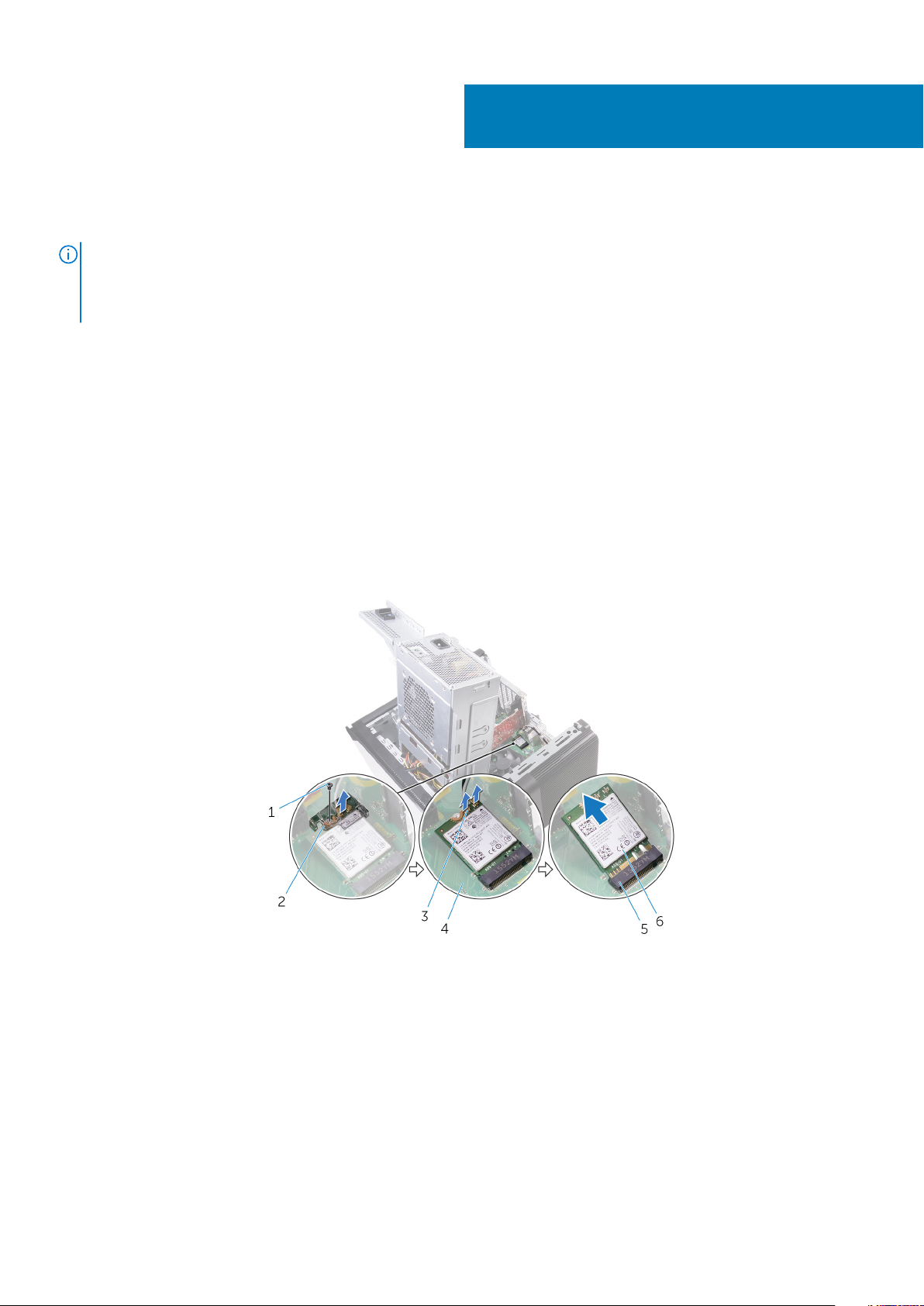
A vezeték nélküli kártya eltávolítása
MEGJEGYZÉS: A számítógép belsejében végzett munka előtt olvassa el a számítógép mellé kapott biztonsági
tájékoztatót, és kövesse a Mielőtt elkezdene dolgozni a számítógép belsejében utasításait. Miután befejezte a munkát a
számítógép belsejében, kövesse a Miután befejezte a munkát a számítógép belsejében utasításait. További biztonsági
útmutatásokért tekintse meg a Szabályozási megfelelőségi honlapot a www.dell.com/regulatory_compliance címen.
Előzetes tennivalók
1. Távolítsa el a jobb oldali burkolatot.
2. Kövesse „A tápegység eltávolítása” című rész 1–2. lépését.
Művelet
1. Az alaplapon keresse meg a vezeték nélküli kártya foglalatát.
Bővebb információkért lásd: „Alaplapi összetevők”.
2. Távolítsa el a vezeték nélküli kártya tartókeretét a vezeték nélküli kártyához és az alaplaphoz rögzítő csavart.
3. Vegye ki a vezeték nélküli kártya tartókeretét, és húzza ki az antennakábeleket a vezeték nélküli kártyából.
4. Csúsztatva emelje ki a vezeték nélküli kártyát az alaplapból.
44
36. ábra. A vezeték nélküli kártya eltávolítása
1.
M2x2,5 csavar 2. vezeték nélküli kártya foglalat
3. antennakábelek (2) 4. alaplap
5. vezeték nélküli kártya nyílás 6. vezeték nélküli kártya
74 A vezeték nélküli kártya eltávolítása
Page 75

A vezeték nélküli kártya visszahelyezése
MEGJEGYZÉS: A számítógép belsejében végzett munka előtt olvassa el a számítógép mellé kapott biztonsági
tájékoztatót, és kövesse a Mielőtt elkezdene dolgozni a számítógép belsejében utasításait. Miután befejezte a munkát a
számítógép belsejében, kövesse a Miután befejezte a munkát a számítógép belsejében utasításait. További biztonsági
útmutatásokért tekintse meg a Szabályozási megfelelőségi honlapot a www.dell.com/regulatory_compliance címen.
Művelet
FIGYELMEZTETÉS: A vezeték nélküli kártya sérülésének elkerülése érdekében ne helyezzen kábeleket alá.
1. Illessze a vezeték nélküli kártya bemetszését a vezeték nélküli kártya csatlakozón lévő fülhöz.
2. A vezeték nélküli kártyát megdöntve csúsztassa a vezeték nélküli kártya foglalatba.
3. Csatlakoztassa az antennakábeleket a vezeték nélküli kártyához.
A következő táblázat tartalmazza a számítógép által támogatott vezeték nélküli kártyák antennakábeleinek színkódját.
3. táblázat: Az antennakábel színkódja
A vezeték nélküli kártya csatlakozói Antennakábel szín
Fő (fehér háromszög) Fehér
45
Kisegítő (fekete háromszög) Fekete
4. Illessze a vezeték nélküli kártya tartókeretének csavarfuratait a vezeték nélküli kártya és az alaplap csavarfurataihoz.
5. Helyezze vissza a vezeték nélküli kártya tartókeretét a vezeték nélküli kártyához és az alaplaphoz rögzítő csavart.
37. ábra. A vezeték nélküli kártya visszahelyezése
1.
vezeték nélküli kártya 2. bemetszés (2)
3. fül 4. alaplap
5. vezeték nélküli kártya foglalata 6. vezeték nélküli kártya tartókerete
7. antennakábelek 8. M2x2,5 csavar
A vezeték nélküli kártya visszahelyezése 75
Page 76

Utólagos tennivalók
1. Kövesse „A tápegység cseréje” című rész 9–10. lépésének műveleteit.
2. Helyezze vissza a jobb oldali burkolatot.
76 A vezeték nélküli kártya visszahelyezése
Page 77

Az antenna eltávolítása
MEGJEGYZÉS: A számítógép belsejében végzett munka előtt olvassa el a számítógép mellé kapott biztonsági
tájékoztatót, és kövesse a Mielőtt elkezdene dolgozni a számítógép belsejében utasításait. Miután befejezte a munkát a
számítógép belsejében, kövesse a Miután befejezte a munkát a számítógép belsejében utasításait. További biztonsági
útmutatásokért tekintse meg a Szabályozási megfelelőségi honlapot a www.dell.com/regulatory_compliance címen.
Előzetes tennivalók
1. Távolítsa el a jobb oldali burkolatot.
2. Kövesse „A tápegység eltávolítása” című rész 1–2. lépését.
3. Távolítsa el a felső burkolatot.
4. Kövesse „A vezeték nélküli kártya eltávolítása” című rész 1–4. lépésének műveleteit.
Művelet
1. Nyissa ki az antennakábelt az alaplaphoz rögzítő rögzítőkapcsot.
2. A számítógépház tetején található nyíláson keresztül távolítsa el a kábeleket a kábelvezetőkből.
3. Jegyezze meg az antennakábel elvezetésének útvonalát, és távolítsa el az antennakábeleket a házon lévő kábelvezetőkből.
46
38. ábra. Az antennakábelek lecsatlakoztatása
1.
antennakábel 2. rögzítőkapocs
3. számítógépház 4. kábelvezető
4. Egy műanyag pálca segítségével feszítse le az antennát a házról.
Az antenna eltávolítása 77
Page 78

39. ábra. Az antenna eltávolítása
műanyag pálca 2. antenna (2)
1.
3. kábelvezető 4. számítógépház
5. antennakábelek
78 Az antenna eltávolítása
Page 79

Az antenna cseréje
MEGJEGYZÉS: A számítógép belsejében végzett munka előtt olvassa el a számítógép mellé kapott biztonsági
tájékoztatót, és kövesse a Mielőtt elkezdene dolgozni a számítógép belsejében utasításait. Miután befejezte a munkát a
számítógép belsejében, kövesse a Miután befejezte a munkát a számítógép belsejében utasításait. További biztonsági
útmutatásokért tekintse meg a Szabályozási megfelelőségi honlapot a www.dell.com/regulatory_compliance címen.
Művelet
1. Tartsa az antennát a házhoz.
2. Vezesse át az antennakábeleket a számítógépház tetején található nyíláson.
3. Vezesse az antennakábeleket a számítógépház kábelvezetőin keresztül.
4. A rögzítőkapoccsal rögzítse az antennakábeleket a házhoz.
Utólagos tennivalók
1. Kövesse „A vezeték nélküli kártya cseréje” című rész 3–5. lépésének műveleteit.
2. Helyezze vissza a felső burkolatot.
3. Kövesse „A tápegység cseréje” című rész 9–10. lépésének műveleteit.
4. Helyezze vissza a jobb oldali burkolatot.
47
Az antenna cseréje 79
Page 80

Az alaplap eltávolítása
MEGJEGYZÉS: A számítógép belsejében végzett munka előtt olvassa el a számítógép mellé kapott biztonsági
tájékoztatót, és kövesse a Mielőtt elkezdene dolgozni a számítógép belsejében utasításait. Miután befejezte a munkát a
számítógép belsejében, kövesse a Miután befejezte a munkát a számítógép belsejében utasításait. További biztonsági
útmutatásokért tekintse meg a Szabályozási megfelelőségi honlapot a www.dell.com/regulatory_compliance címen.
MEGJEGYZÉS: A számítógép szervizcímkéje az alaplapon található. Az alaplap cseréje után a BIOS-beállító programban
meg kell adnia a szervizcímkét.
MEGJEGYZÉS: Az alaplap cseréje töröl minden módosítást, amit a BIOS-ban végzett a BIOS-beállító programmal. Az
alaplap cseréje után ismét el kell végeznie a megfelelő módosításokat.
MEGJEGYZÉS: A kábelek alaplapról történő eltávolítása előtt jegyezze fel a csatlakozók helyét, hogy az alaplap
visszaszerelésekor azokat megfelelően vissza tudja csatlakoztatni.
Előzetes tennivalók
1. Távolítsa el a jobb oldali burkolatot.
2. Kövesse „A tápegység eltávolítása” című rész 1–2. lépését.
3. Kövesse „Az antenna eltávolítása" című rész 1–3. lépésének műveleteit.
4. Távolítsa el a memóriamodulokat.
5. Távolítsa el a videokártyát.
6. Távolítsa el az SSD-meghajtót.
7. Távolítsa el a vezeték nélküli kártyát.
8. Távolítsa el a processzorventilátor és hűtőborda egységet.
9. Távolítsa el a processzort.
48
Művelet
1. Csatlakoztassa le az alaplapra csatlakoztatott kábeleket.
Bővebb információkért lásd: „Alaplapi összetevők”.
2. Jegyezze meg a kábelek útvonalát, majd távolítsa el a kábeleket a kábelvezetőkből.
3. Távolítsa el a csavarokat, amelyek az alaplapot a számítógépházhoz rögzítik.
4. Az alaplapot megdöntve távolítsa el a számítógépből.
80 Az alaplap eltávolítása
Page 81

40. ábra. Az alaplap eltávolítása
a. alaplap
b. #6-32x1/4'' csavarok (8)
c. számítógépház
Az alaplap eltávolítása
81
Page 82

Az alaplap visszahelyezése
MEGJEGYZÉS: A számítógép belsejében végzett munka előtt olvassa el a számítógép mellé kapott biztonsági
tájékoztatót, és kövesse a Mielőtt elkezdene dolgozni a számítógép belsejében utasításait. Miután befejezte a munkát a
számítógép belsejében, kövesse a Miután befejezte a munkát a számítógép belsejében utasításait. További biztonsági
útmutatásokért tekintse meg a Szabályozási megfelelőségi honlapot a www.dell.com/regulatory_compliance címen.
MEGJEGYZÉS: A számítógép szervizcímkéje az alaplapon található. Az alaplap cseréje után a BIOS-beállító programban
meg kell adnia a szervizcímkét.
MEGJEGYZÉS: Az alaplap cseréje töröl minden módosítást, amit a BIOS-ban végzett a BIOS-beállító programmal. Az
alaplap cseréje után ismét el kell végeznie a megfelelő módosításokat.
Művelet
1. Csúsztassa az alaplapon található I/O portokat a házon található nyílásokba, és az alaplap csavarnyílásait igazítsa a ház
csavarnyílásaihoz.
2. Helyezze vissza csavarokat, amelyek az alaplapot a számítógépházhoz rögzítik.
3. Rendezze el és csatlakoztassa a kábeleket, amelyeket kihúzott az alaplap csatlakozóiból.
Bővebb információért, lásd: „Alaplapi összetevők”.
49
Utólagos tennivalók
1. Helyezze vissza a processzort.
2. Helyezze vissza a processzorventilátort és a hűtőborda-szerkezetet.
3. Helyezze vissza a vezeték nélküli kártyát.
4. Helyezze vissza az SSD-meghajtót.
5. Helyezze vissza a videokártyát.
6. Helyezze vissza a memóriamodulokat.
7. Kövesse „Az antenna cseréje” című rész 3–4. lépésének műveleteit.
8. Kövesse „A tápegység cseréje” című rész 9–10. lépésének műveleteit.
9. Helyezze vissza a jobb oldali burkolatot.
82 Az alaplap visszahelyezése
Page 83

Illesztőprogramok letöltése
Az audio illesztőprogram letöltése
1. Kapcsolja be a számítógépet.
2. Látogasson el a www.dell.com/support weboldalra.
3. Kattintson a Product support (Terméktámogatás) lehetőségre, írja be a számítógép szervizcímkéjén szereplő adatokat, és
kattintson vagy koppintson a Submit (Küldés) lehetőségre.
MEGJEGYZÉS: Ha nincsen szerviz füle, használja az automatikus érzékelés funkciót vagy manuálisan keresse meg a
számítógépének típusát.
4. Kattintson vagy koppintson a Drivers & downloads (Illesztőprogramok és letöltések) > Find it myself (Én keresem
meg)lehetőségre.
5. Görgessen lefelé az oldalon, és bontsa ki az Audio (Hang) lehetőséget.
6. Az audio illesztőprogram letöltéséhez kattintson vagy koppintson a Download (Letöltés) lehetőségre.
7. A letöltés befejeződése után lépjen be abba a mappába, ahová a hangillesztőprogram fájlját mentette.
8. Kattintson vagy koppintson duplán a hangillesztőprogram fájljának ikonjára, és kövesse a képernyőn megjelenő utasításokat az
illesztőprogram telepítéséhez.
50
A video-illesztőprogram letöltése
1. Kapcsolja be a számítógépet.
2. Látogasson el a www.dell.com/support weboldalra.
3. Kattintson a Product support (Terméktámogatás) lehetőségre, írja be a számítógép szervizcímkéjén szereplő adatokat, és
kattintson vagy koppintson a Submit (Küldés) lehetőségre.
MEGJEGYZÉS
számítógépének típusát.
4. Kattintson vagy koppintson a Drivers & downloads (Illesztőprogramok és letöltések) > Find it myself (Én keresem
meg)lehetőségre.
5. Görgessen lefelé az oldalon, és bontsa ki a Video (Videó) lehetőséget.
6. A video-illesztőprogram letöltéséhez kattintson vagy koppintson a Download (Letöltés) lehetőségre.
7. A letöltés befejeződése után lépjen be abba a mappába, ahová a grafikus illesztőprogram fájlját letöltötte.
8. Kattintson vagy koppintson duplán a grafikus illesztőprogram ikonjára, és kövesse a képernyőn megjelenő utasításokat.
: Ha nincsen szerviz füle, használja az automatikus érzékelés funkciót vagy manuálisan keresse meg a
Az USB 3.0-illesztőprogram letöltése
1. Kapcsolja be a számítógépet.
2. Látogasson el a www.dell.com/support weboldalra.
3. Kattintson a Product support (Terméktámogatás) lehetőségre, írja be a számítógép szervizcímkéjén szereplő adatokat, és
kattintson vagy koppintson a Submit (Küldés) lehetőségre.
MEGJEGYZÉS
számítógépének típusát.
: Ha nincsen szerviz füle, használja az automatikus érzékelés funkciót vagy manuálisan keresse meg a
4. Kattintson vagy koppintson a Drivers & downloads (Illesztőprogramok és letöltések) > Find it myself (Én keresem
meg)lehetőségre.
5. Görgessen lefelé az oldalon, és bontsa ki a Chipset (Chipkészlet) lehetőséget.
6. A legfrissebb USB 3.0 illesztőprogram letöltéséhez kattintson a Download File (Fájl letöltése) lehetőségre, vagy érintse meg.
7. A letöltés befejeződése után lépjen be abba a mappába, ahova az USB 3.0 illesztőprogramot mentette.
8. Kattintson vagy koppintson duplán az illesztőprogram fájljának ikonjára, és kövesse a képernyőn megjelenő utasításokat.
Illesztőprogramok letöltése 83
Page 84

A Wi-Fi-illesztőprogram letöltése
1. Kapcsolja be a számítógépet.
2. Látogasson el a www.dell.com/support weboldalra.
3. Kattintson a Product support (Terméktámogatás) lehetőségre, írja be a számítógép szervizcímkéjén szereplő adatokat, és
kattintson vagy koppintson a Submit (Küldés) lehetőségre.
MEGJEGYZÉS: Ha nincsen szerviz füle, használja az automatikus érzékelés funkciót vagy manuálisan keresse meg a
számítógépének típusát.
4. Kattintson vagy koppintson a Drivers & downloads (Illesztőprogramok és letöltések) > Find it myself (Én keresem
meg)lehetőségre.
5. Görgessen lefelé az oldalon, és bontsa ki a Network (Hálózat) lehetőséget.
6. A legfrissebb Wi-Fi illesztőprogram letöltéséhez kattintson vagy koppintson a Download (Letöltés) lehetőségre.
7. A letöltés befejeződése után lépjen be abba a mappába, ahova a Wi-Fi-illesztőprogramot mentette.
8. Kattintson vagy koppintson duplán az illesztőprogram fájljának ikonjára, és kövesse a képernyőn megjelenő utasításokat az
illesztőprogram telepítéséhez.
A memóriakártya-olvasó illesztőprogramjának letöltése
1. Kapcsolja be a számítógépet.
2. Látogasson el a www.dell.com/support weboldalra.
3. Kattintson a Product Support (Terméktámogatás) elemre, írja be a számítógép szervizcímkéjét, és kattintson a Submit (Küldés)
gombra.
MEGJEGYZÉS
számítógépének típusát.
: Ha nincsen Szerviz füle, használja az automatikus érzékelés funkciót, vagy manuálisan keresse meg a
4. Kattintson a Drivers & Downloads (Illesztőprogramok és letöltések) > Find it myself (Én keresem meg) lehetőségre.
5. Görgessen lefelé az oldalon, és bontsa ki a Chipset (Chipkészlet) lehetőséget.
6. A médiakártya-olvasó illesztőprogramjának letöltéséhez kattintson a Download (Letöltés) lehetőségre.
7. A letöltés befejeződése után lépjen be abba a mappába, ahová a memóriakártya-olvasó illesztőprogramjának fájlját letöltötte.
8. Kattintson duplán a kártyaolvasó-illesztőprogram fájl ikonjára, és kövesse a képernyőn megjelenő utasításokat.
A chipkészlet-illesztőprogram letöltése
1. Kapcsolja be a számítógépet.
2. Látogasson el a www.dell.com/support weboldalra.
3. Kattintson a Product support (Terméktámogatás) lehetőségre, írja be a számítógép szervizcímkéjén szereplő adatokat, és
kattintson vagy koppintson a Submit (Küldés) lehetőségre.
MEGJEGYZÉS
számítógépének típusát.
4. Kattintson vagy koppintson a Drivers & downloads (Illesztőprogramok és letöltések) > Find it myself (Én keresem
meg)lehetőségre.
5. Görgessen lefelé az oldalon, és bontsa ki a Chipset (Chipkészlet) lehetőséget.
6. A chipkészlet-illesztőprogram letöltéséhez kattintson vagy koppintson a Download (Letöltés) lehetőségre.
7. A letöltés befejeződése után lépjen be abba a mappába, ahová a chipkészlet illesztőprogramját letöltötte.
8. Kattintson vagy koppintson duplán a chipkészlet illesztőprogramjának ikonjára, és kövesse a képernyőn megjelenő utasításokat.
: Ha nincsen szerviz füle, használja az automatikus érzékelés funkciót vagy manuálisan keresse meg a
A hálózati illesztőprogram letöltése
1. Kapcsolja be a számítógépet.
2. Látogasson el a www.dell.com/support weboldalra.
3. Kattintson a Product support (Terméktámogatás) részre, írja be számítógépének szervizcímkéjét, és kattintson a Submit
(küldés) lehetőségre.
84
Illesztőprogramok letöltése
Page 85

MEGJEGYZÉS: Ha nincsen Szerviz füle, használja az automatikus érzékelés funkciót, vagy manuálisan keresse meg a
számítógépének típusát.
4. Kattintson a Drivers & Downloads (Illesztőprogramok és letöltések) > Find it myself (Én keresem meg) lehetőségre.
5. Görgessen lefelé az oldalon, és bontsa ki a Network (Hálózat) lehetőséget.
6. A hálózati illesztőprogram letöltéséhez kattintson a Download (Letöltés) lehetőségre.
7. Mentse a fájlt, majd a letöltés befejezése után keresse meg a mappát, amelybe a hálózati illesztőprogram fájlját mentette.
8. Kattintson duplán a hálózati illesztőprogram fájljának ikonjára, és kövesse a képernyőn megjelenő utasításokat.
Illesztőprogramok letöltése 85
Page 86

51
Rendszerbeállítás
MEGJEGYZÉS: A számítógéptől és az ahhoz tartozó eszközöktől függően előfordulhat, hogy az alábbiakban felsorolt
opciók nem jelennek meg.
Rendszerindítás
A rendszerindítási sorrend lehetővé teszi a rendszerindító eszközök rendszertelepítésnél meghatározott sorrendjének megkerülését, és a
rendszernek egy adott eszközre (például: optikai vagy merevlemezre) történő indítását. A bekapcsolási önteszt (POST) során, amíg a Dell
embléma látható:
• Hozzáférés a rendszerbeállításhoz az F2 billentyű lenyomásával
• Egyszeri rendszerindítási menü előhívása az F12 billentyű lenyomásával.
Az egyszeri rendszerindítási menü azokat az eszközöket jeleníti meg, amelyekről a rendszer indítható, valamint diagnosztikai opciókat ajánl
fel. A rendszerindítási opciók az alábbiak:
• Eltávolítható meghajtó (ha van)
• STXXXX meghajtó
MEGJEGYZÉS: A XXXX a SATA-meghajtó számát jelöli.
• Optikai meghajtó (ha van)
• SATA-merevlemez (ha van)
• Diagnosztika
MEGJEGYZÉS: A Diagnosztika kiválasztásával az ePSA diagnosztika képernyő jelenik meg.
A rendszerindítási sorrend a rendszerbeállítás képernyő elérésére is biztosít opciókat.
Navigációs billentyűk
MEGJEGYZÉS
rendszer újraindítása után lépnek érvénybe.
Billentyűk Navigáció
Felfelé nyíl Lépés az előző mezőre.
Lefelé nyíl Lépés a következő mezőre.
Enter Érték kiválasztása a kijelölt mezőben (ha van), vagy a mezőben lévő hivatkozás megnyitása.
Szóköz billentyű Legördülő lista kibontása vagy összecsukása, ha lehetséges.
Fül Lépés a következő fókusz területre.
Esc Visszalépés az előző oldalra, amíg a fő képernyő meg nem jelenik. Ha a főképernyőn megnyomja az Esc billentyűt,
: A legtöbb rendszerbeállítási opció esetén az elvégzett módosításokat a rendszer rögzíti, de azok csak a
megjelenik egy üzenet, amely felszólítja a változtatások mentésére, és újraindítja a rendszert.
A BIOS áttekintése
A BIOS kezeli a számítógép operációs rendszere, valamint a csatlakoztatott eszközök, például a merevlemez, a videokártya, a billentyűzet,
az egér és a nyomtató közötti adatfolyamot.
Belépés a BIOS beállító programba
1. Kapcsolja be (vagy indítsa újra) a számítógépet.
86 Rendszerbeállítás
Page 87

2. A POST alatt várja meg a DELL embléma megjelenését, majd nyomja meg azonnal az F2 billentyűt.
MEGJEGYZÉS: Az F2 üzenet jelzi, hogy a billentyűzet elindult. Előfordulhat, hogy az üzenet csak egy rövid ideig
jelenik meg, azért figyelje, és nyomja meg az F2 billentyűt. Ha az F2 billentyűt az F2 üzenet előtt nyomja meg, a
gombnyomás érvénytelen lesz. Ha túl sokáig vár, és az operációs rendszer emblémája jelenik meg, várja meg, amíg
meg nem jelenik az asztal. Ezután kapcsolja ki a számítógépet, és próbálkozzon újra.
Rendszer-beállítási opciók
MEGJEGYZÉS: A számítógéptől és a hozzá tartozó eszközöktől függően előfordulhat, hogy az alábbiakban felsorolt
opciók nem jelennek meg.
4. táblázat: Rendszerbeállítási opciók – Főmenü
Főmenü
System Date Megjeleníti az aktuális dátumot hh/nn/éééé formátumban.
System Time Megjeleníti a aktuális időt óó:pp:mm formátumban.
BIOS Information (BIOS-információk)
BIOS Version A BIOS verziószámának megjelenítése.
Termékinformáció
Product Name A termék nevének megjelenítése.
Service Tag Lehetővé teszi, hogy beírja a számítógép szervizcímkéjét.
Asset Tag A számítógép termékcímkéjének megjelenítése.
Memory Information (Memóriainformációk)
System Memory A számítógép teljes telepített memóriájának megjelenítése.
Memory Speed A memória sebessége.
CPU információ
Processor Type Megjeleníti a processzor típusát.
Processor ID Megjeleníti a processzor azonosító kódját.
CPU Speed A processzor sebessége.
Cache L1 Megjeleníti a processzor L1-gyorsítótárának méretét.
Cache L2 Megjeleníti a processzor L2 gyorsítótárának méretét.
Cache L3 Megjeleníti a processzor L3 gyorsítótárának méretét.
5. táblázat: Rendszerbeállítási opciók – Speciális menü
Advanced
Advanced BIOS Features (Speciális BIOS-funkciók)
Intel SpeedStep Technology Lehetővé teszi az Intel Speedstep Technology funkció
engedélyezését, illetve letiltását. Alapértéke: Enabled
(Engedélyezett).
MEGJEGYZÉS: Ha engedélyezett, a processzor órajel-
frekvenciája és tápfeszültsége dinamikusan a processzor
terheléséhez igazodik.
Intel Virtualization Technology A processzor által használt Intel virtualizációs technológia
engedélyezésére, illetve letiltására szolgál.
VT for Direct I/O A közvetlen bemenet/kimenet által használt Intel virtualizációs
technológia engedélyezésére, illetve letiltására szolgál.
Rendszerbeállítás 87
Page 88

5. táblázat: Rendszerbeállítási opciók – Speciális menü (folytatódik)
Advanced
SATA Operation Lehetővé teszi az integrált SATA merevlemez-meghajtó vezérlő
üzemmódjának beállítását.
Intel Ready Mode Technology Lehetővé teszi az Intel Ready Mode technológia engedélyezését,
illetve letiltását.
Intel Software Guard Extensions Lehetővé teszi az Intel Software Guard Extensions technológia
engedélyezését, illetve letiltását.
BIOS Recovery from Hard Drive Lehetővé teszi a BIOS merevlemez-meghajtóról történő
visszaállításának engedélyezését, illetve letiltását.
USB Configuration
Front USB Ports Lehetővé teszi az elülső USB-portok engedélyezését, illetve
letiltását.
Rear USB Ports Lehetővé teszi a hátsó USB-portok engedélyezését, illetve
letiltását.
Energiagazdálkodási opciók
Numlock Key Lehetővé teszi a Num Lock gomb állapotának beállítását a
rendszerindítás alatt – On (Be) vagy Off (Ki).
Wake Up by Integrated LAN Megengedi a számítógép bekapcsolását a LAN-on továbbított
speciális jelek révén.
AC Recovery Megszabja, mit tegyen a számítógép, amikor visszaáll az
energiaellátás.
Deep Sleep Control Lehetővé teszi a Deep Sleep (mély alvás) mód bekapcsolási
feltételeinek meghatározását.
USB Wake Support (S3) Ez az opció lehetővé teszi, hogy a számítógépet az USB-eszközök
aktiválják készenléti állapotból.
USB PowerShare (S4/S5) Lehetővé teszi a külső eszközök töltését.
USB PowerShare Wake Support (S4/S5) Ez az opció lehetővé teszi, hogy a számítógépet az USB-eszközök
aktiválják S4/S5 állapotból.
Auto Power On
Auto Power On Mode Beállíthatja, hogy a számítógép automatikusan bekapcsolódjon
minden nap, vagy egy előre beállított napon. Ez az opció csak akkor
adható meg, ha az Auto Power On (Automatikus bekapcsolás) mód
értéke Enabled Everyday (Engedélyezve minden nap) vagy
Selected Day (Kiválasztott nap).
Auto Power On Date Lehetővé teszi, hogy beállítsa azt a napot, amikor a számítógépnek
automatikusan be kell kapcsolnia. Ez az opció csak akkor adható
meg, ha az Auto Power On (Automatikus bekapcsolás) mód értéke
Enabled 1 to 31 (1 és 31 között engedélyezve).
Auto Power On Time Lehetővé teszi, hogy beállítsa azt az időt, amikor a számítógépnek
automatikusan be kell kapcsolnia. Ez az opció csak akkor adható
meg, ha az Auto Power On (Automatikus bekapcsolás) mód értéke
Enabled hh:mm:ss (Engedélyezve óó:pp:mm).
Teljesítménybeállítások
Órajel-növelés funkció
Core Over Clocking Level Lehetővé teszi annak engedélyezését, hogy turbó üzemmódban a
processzor módosítsa a sebesség szorzószámát és a feszültséget.
Core Ratio Limit Override Lehetővé teszi a mag szorzószám-határértékének beállítását.
Single Core Lehetővé teszi az egymagos vagy többmagos mód kiválasztását.
88 Rendszerbeállítás
Page 89

5. táblázat: Rendszerbeállítási opciók – Speciális menü (folytatódik)
Advanced
Core Voltage Mode Lehetővé teszi a választást az adaptív beállítás és a feszültség-
felülbírálási mód között.
Core Voltage Offset Lehetővé teszi a mag feszültségének felülbírálását.
Long Duration PWR Limit Lehetővé teszi a turbó üzemmódban használt teljesítmény
határértékének beállítását.
Short Duration PWR Limit Options Lehetővé teszi a turbó üzemmódban használt teljesítmény
határértékének beállítását.
SupportAssist System Resolution (SupportAssist-rendszer problémamegoldása)
Auto OS Recovery Threshold A SupportAssist-rendszer problémamegoldási konzol és a Dell OS
helyreállítási eszköz automatikus rendszerindítási menetének
vezérlése.
SupportAssist OS Recovery A SupportAssist-rendszer-helyreállítási eszköz rendszerindítási
menetének engedélyezése vagy letiltása bizonyos rendszerhibák
esetén.
6. táblázat: Rendszerbeállítási opciók – Biztonság menü
Biztonság
Admin Password Status Kijelzi, hogy be van-e állítva a rendszergazdai jelszó.
System Password Status Kijelzi, hogy be van-e állítva a rendszerjelszó.
HDD Password Status
Admin Password Megjeleníti a rendszergazdai jelszót.
System Password Megjeleníti a rendszerjelszót.
HDD Password
Firmware TPM (TPM firmware)
Kijelzi, hogy be van-e állítva a merevlemez jelszava.
Megjeleníti a merevlemez-meghajtó jelszavát.
Megjeleníti a TPM firmwareet.
7. táblázat: Rendszerbeállítási opciók – Rendszerindítás menü
Rendszerindítás
Boot List Option Megjeleníti az elérhető indítóeszközöket.
File Browser Add Boot Option Lehetővé teszi, a rendszerindítási útvonal beállítását a
rendszerindítási opciók listájában.
File Browser Del Boot Option Lehetővé teszi, a rendszerindítási útvonal törlését a
rendszerindítási opciók listájából.
Secure Boot Control Lehetővé teszi a biztonságos rendszerindítás vezérlésének
engedélyezését vagy letiltását.
Load Legacy OPROM
Boot Option Priorities Megjeleníti az elérhető indítóeszközöket.
Boot Option #1 Az első indítóeszköz megjelenítése. Alapértelmezés: UEFI:
Lehetővé teszi a hagyományos ROM-opció engedélyezését
vagy letiltását.
Windows Boot Manager (UEFI: Windows Rendszertöltésvezérlő).
Boot Option #2
Boot Option #3
A második indítóeszköz megjelenítése. Alapértelmezés:
Onboard NIC Device (Alaplapi hálózati eszköz).
A harmadik indítóeszközt mutatja. Alapértelmezés: Onboard
NIC Device (Alaplapi hálózati eszköz).
Rendszerbeállítás 89
Page 90
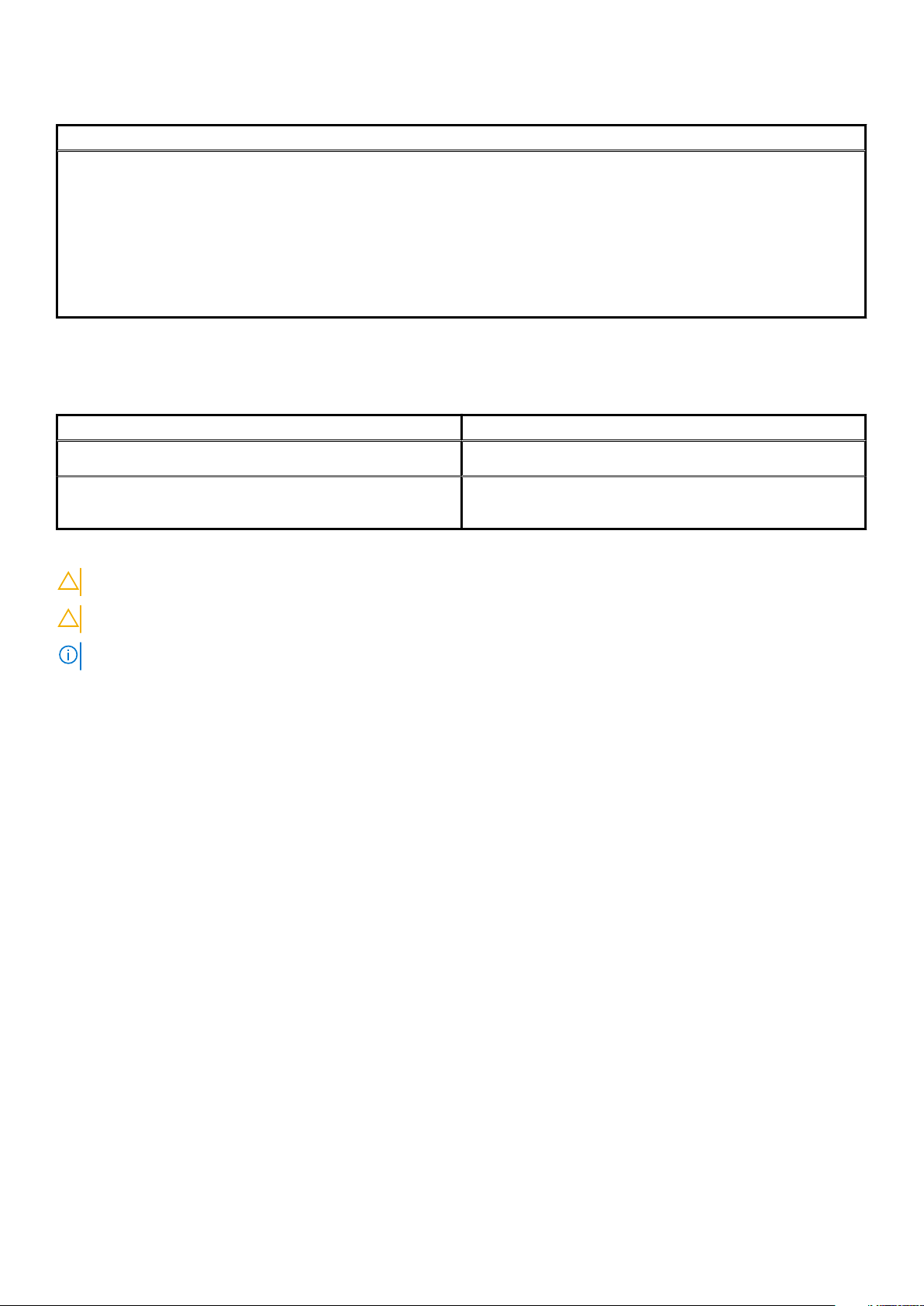
8. táblázat: Rendszerbeállítási opciók – Kilépés menü
Save & Exit (Mentés és kilépés)
Save Changes and Reset Kilépés a rendszerbeállításokból és a módosítások elmentése.
Discard Changes and Reset Kilépés a rendszerbeállításokból és minden rendszerbeállítási
opció korábbi értékeinek visszaállítása.
Restore Defaults Minden rendszerbeállítási opció alapértelmezett értékeinek
visszaállítása.
Discard Changes A változtatások elvetése.
Save Changes A változtatások mentése.
Rendszer- és beállítás jelszó
9. táblázat: Rendszer- és beállítás jelszó
Jelszó típusa Leírás
Rendszerjelszó A jelszó, amelyet meg kell adni a bejelentkezéshez a rendszerre.
Beállítás jelszó A jelszó, amelyet meg kell adni a számítógép BIOS beállításainak
eléréséhez és módosításához.
A számítógép védelme érdekében beállíthat egy rendszerjelszót vagy beállítás jelszót.
FIGYELMEZTETÉS: A jelszó funkció egy alapvető védelmet biztosít a számítógépen lévő fájlok számára.
FIGYELMEZTETÉS: Ha a számítógép nincs lezárva és felügyelet nélkül hagyják, bárki hozzáférhet a fájlokhoz.
MEGJEGYZÉS: A rendszer- és beállítás jelszó funkció le van tiltva.
Rendszerbeállító jelszó hozzárendelése
Új System vagy Admin Password csak akkor rendelhető hozzá, ha az állapot Not Set.
A rendszerbeállítások megnyitásához a rendszerindítást követően azonnal nyomja meg az F2 billentyűt.
1. A System BIOS vagy a System Setup képernyőn válassza a Security lehetőséget, majd nyomja le az Enter billentyűt.
Megjelenik a Security képernyő.
2. Válassza a System/Admin Password lehetőséget és hozzon létre egy jelszót az Enter the new password mezőben.
A rendszerjelszó beállításához kövesse az alábbi szabályokat:
• A jelszó maximum 32 karakterből állhat.
• A jelszó tartalmazhat számokat 0-tól 9-ig.
• Csak kisbetűk használhatók, a nagybetűk nem engedélyezettek.
• Csak a következő speciális karakterek engedélyezettek: szóköz, (”), (+), (,), (-), (.), (/), (;), ([), (\), (]), (`).
3. Írja be a korábban beírt rendszerjelszót a Confirm new password mezőbe, majd kattintson az OK gombra.
4. Nyomja meg az Esc billentyűt, és egy üzenet jelzi, hogy mentse el a módosításokat.
5. A módosítások elmentéséhez nyomja meg az Y billentyűt.
A számítógép újraindul.
Meglévő rendszerjelszó és/vagy beállítási jelszó törlése, illetve módosítása
Mielőtt a meglévő rendszerjelszót és/vagy a beállításjelszót törli vagy módosítja, gondoskodjon arról, hogy a Password Status beállítás
értéke Unlocked legyen (a rendszerbeállításban). A meglévő rendszerjelszó vagy beállítási jelszó nem törölhető vagy módosítható, ha a
Password Status beállítása Locked.
90
Rendszerbeállítás
Page 91

A rendszerbeállítások megnyitásához a rendszerindítást követően azonnal nyomja meg az F2 billentyűt.
1. A System BIOS vagy a System Setup képernyőn válassza a System Security lehetőséget, majd nyomja meg az Enter billentyűt.
A System Security képernyő jelenik meg.
2. A System Security képernyőn győződjön meg arról, hogy a Password Status beállítása Unlocked legyen.
3. Válassza a System Password lehetőséget, módosítsa vagy törölje a meglévő jelszót, majd nyomja meg az Enter vagy a Tab
billentyűt.
4. Válassza a Setup Password lehetőséget, módosítsa vagy törölje a meglévő jelszót, majd nyomja meg az Enter vagy a Tab billentyűt.
MEGJEGYZÉS: Ha módosítja a rendszerjelszót vagy beállítási jelszót, adja meg újra az új jelszót, amikor a program
kéri. Ha törli a rendszerjelszót vagy beállítási jelszót, erősítse meg a törlést, amikor a program kéri.
5. Nyomja meg az Esc billentyűt, és egy üzenet jelzi, hogy mentse el a módosításokat.
6. A módosítások elmentéséhez és a kilépéshez a rendszerbeállításból nyomja meg az Y billentyűt.
A számítógép újraindul.
A CMOS-beállítások törlése
MEGJEGYZÉS: A számítógép belsejében végzett munka előtt olvassa el a számítógép mellé kapott biztonsági
tájékoztatót, és kövesse a Mielőtt elkezdene dolgozni a számítógép belsejében utasításait. Miután befejezte a munkát a
számítógép belsejében, kövesse a Miután befejezte a munkát a számítógép belsejében utasításait. További biztonsági
útmutatásokért tekintse meg a Szabályozási megfelelőségi honlapot a www.dell.com/regulatory_compliance címen.
Előzetes tennivalók
1. Távolítsa el a jobb oldali burkolatot.
2. Kövesse „A tápegység cseréje” című rész 1–3. lépésének műveleteit.
Művelet
1. Keresse meg a CMOS-visszaállító áthidalót (CMCLR) az alaplapon.
MEGJEGYZÉS: A CMOS-áthidaló helyére vonatkozó bővebb információért lásd: „Alaplapi összetevők”.
2. Távolítsa el a tápkábelt.
3. Az áthidaló dugaszt távolítsa el a jelszóáthidaló érintkezőkről (PSWD), és csatlakoztassa a CMOS-áthidaló érintkezőkre.
4. Várjon 5 másodpercet, majd helyezze vissza az áthidaló dugaszt a jelszóáthidaló-érintkezőkre (PSWD).
Rendszerbeállítás
91
Page 92

41. ábra. A CMOS törlése
a. áthidaló dugasz
b. CMOS-áthidaló érintkezők
c. jelszóáthidaló-érintkezők (PSWD)
Utólagos tennivalók
1. Helyezze vissza a jobb oldali burkolatot.
2. Kövesse „A tápegység cseréje” című rész 9–10. lépésének műveleteit.
Elfelejtett jelszó törlése
MEGJEGYZÉS
tájékoztatót, és kövesse a Mielőtt elkezdene dolgozni a számítógép belsejében utasításait. Miután befejezte a munkát a
számítógép belsejében, kövesse a Miután befejezte a munkát a számítógép belsejében utasításait. További biztonsági
útmutatásokért tekintse meg a Szabályozási megfelelőségi honlapot a www.dell.com/regulatory_compliance címen.
: A számítógép belsejében végzett munka előtt olvassa el a számítógép mellé kapott biztonsági
Előzetes tennivalók
1. Távolítsa el a jobb oldali burkolatot.
2. Kövesse „A tápegység cseréje” című rész 1–3. lépésének műveleteit.
92
Rendszerbeállítás
Page 93

Művelet
1. Keresse meg a jelszó visszaállító áthidalót (PSWD) az alaplapon.
MEGJEGYZÉS: A jelszó-visszaállító áthidaló helyére vonatkozó bővebb információért lásd: „Alaplapi összetevők”.
2. Az áthidaló dugaszt távolítsa el a jelszó áthidaló érintkezőkről.
42. ábra. Az áthidalódugasz eltávolítása
a. áthidaló dugasz
3. A jelszó törléséhez kapcsolja be a rendszert az áthidalódugasz nélkül.
4. Várja meg, amíg az asztal betöltődik, majd állítsa le a rendszert, és helyezze vissza az áthidalót az eredeti helyére.
Rendszerbeállítás
93
Page 94

43. ábra. Jelszó törlése
a. áthidaló dugasz
Utólagos tennivalók
1. Helyezze vissza a jobb oldali burkolatot.
2. Kövesse „A tápegység cseréje” című rész 9–10. lépésének műveleteit.
94
Rendszerbeállítás
Page 95
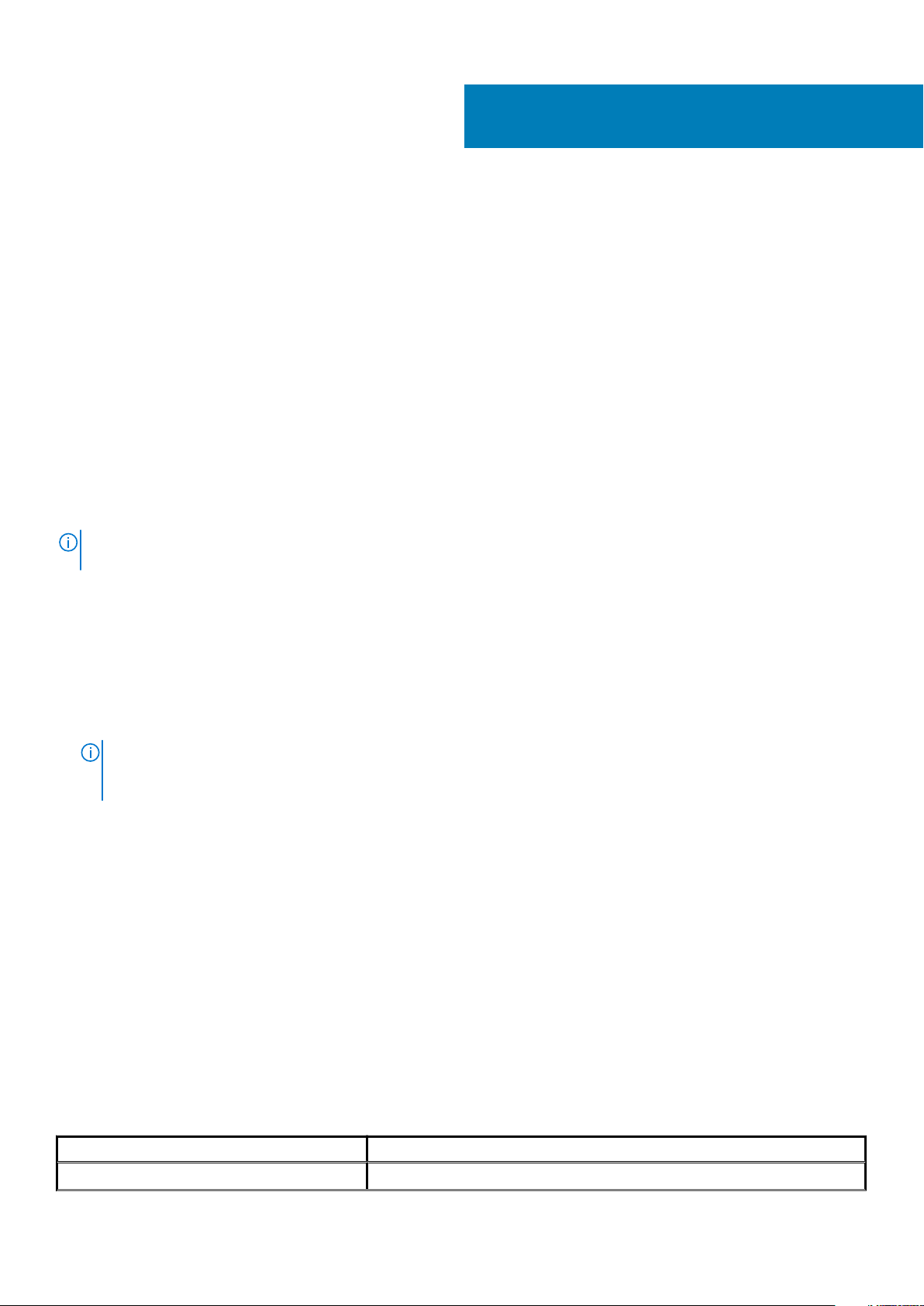
52
Hibaelhárítás
Bővített rendszerindítás előtti rendszerfelmérés (ePSA) diagnosztika
Az ePSA diagnosztikai funkció (amely rendszerdiagnosztika néven is ismert) teljes körű ellenőrzést végez a hardveres eszközökön. Az
ePSA a BIOS-ba ágyazva található, és a BIOS-ból indítható el. A beépített rendszerdiagnosztika számos lehetőséget biztosít az adott
eszközcsoportokhoz vagy eszközökhöz, amelyek az alábbiakat teszik lehetővé:
• Tesztek automatikus vagy interaktív futtatása
• Tesztek megismétlése
• A teszteredmények megjelenítése és elmentése
• Alapos tesztek futtatása további tesztopciókkal, amelyek további információkat biztosítanak a meghibásodott eszköz(ök)ről
• Állapotüzenetek megtekintése, amelyek a teszt sikerességéről tájékoztatnak
• Hibaüzenetek megtekintése, amelyek a teszt során tapasztalt problémákról tájékoztatnak
MEGJEGYZÉS
diagnosztikai tesztek futtatásakor.
: Bizonyos eszközök ellenőrzése felhasználói beavatkozást igényel. Mindig legyen jelen a számítógépnél a
Az ePSA-diagnosztika futtatása
Hívja elő a rendszerindítási diagnosztikát a lent javasolt módszerek valamelyikével:
1. Kapcsolja be a számítógépet.
2. Amikor a számítógép elindul, a Dell embléma megjelenésekor nyomja meg az F12 billentyűt.
3. A rendszerindítási menü képernyőn a fel/le nyilak segítségével válassza ki a Diagnostics (Diagnosztika) lehetőséget, majd nyomja meg
az Enter (Belépés) gombot.
MEGJEGYZÉS
jelenik meg, amely felsorolja a számítógépre csatlakoztatott eszközöket. A diagnosztika elkezdi a tesztek futtatását
minden érzékelt eszközön.
4. A lista megjelenítéséhez nyomja meg a jobb alsó sarokban látható nyilat.
Az észlelt elemeket listába gyűjti és megvizsgálja a rendszer.
5. Ha egy adott eszközön szeretne diagnosztikai tesztet futtatni, nyomja meg az Esc billentyűt, és a diagnosztikai teszt leállításához
kattintson a Yes (Igen) lehetőségre.
6. A bal oldali panelen válassza ki az eszközt, és kattintson a Run Tests (Teszt futtatása) lehetőségre.
7. Probléma esetén hibakódok jelennek meg.
Jegyezze fel a hibakódot, és forduljon a Dellhez.
: Az Enhanced Pre-boot System Assessment (Bővített rendszerindítás előtti rendszerfelmérés) ablak
Diagnosztika
A rendszerindítási folyamat elindulása előtt a számítógép POST-tesztje (bekapcsolási önteszt) ellenőrzi, hogy az alapvető számítógépes
követelmények teljesülnek-e, és a hardver megfelelően működik-e. Ha a számítógép megfelel a POST követelményeinek, a számítógép
normál üzemmódban indul el. Ha azonban a számítógép nem felel meg a POST követelményeinek, a számítógép egy sor LED-jelzést ad az
indulás során. A rendszer-LED a bekapcsológombba van integrálva.
Az alábbi táblázat a különböző fénymintázatokat és azok jelentését mutatja be.
10. táblázat: Diagnosztika
LED villogásainak száma A probléma leírása
1 Alaplap: BIOS- és ROM-hiba
Hibaelhárítás 95
Page 96

10. táblázat: Diagnosztika (folytatódik)
LED villogásainak száma A probléma leírása
2 Nem érzékelhető RAM
3 Alaplap- vagy chipkészlethiba
4 Memóriahiba
5 CMOS-akkumulátorhiba
6 Videokártya- vagy chiphiba
7 CPU-hiba
2,1 Alaplaphiba
2,2 Nem érzékelhető memória/RAM, alaplap, tápegység
2,3 Alaplap-, memória- vagy processzorhiba
3,6 A helyreállítási rendszerkép nem található
3,7 Van helyreállítási rendszerkép, de érvénytelen
A BIOS frissítése (USB-s pendrive segítségével)
1. Kövesse „A BIOS frissítése” című részben szereplő 1–7. lépéseket, és töltse le a legújabb BIOS telepíthető programfájlját.
2. Hozzon létre egy rendszerindításra alkalmas USB-meghajtót. További információkért olvassa el az SLN143196 számú tudásbáziscikket
a következő oldalon: www.dell.com/support.
3. Másolja a rendszerindításra alkalmas USB-meghajtóra a BIOS telepíthető programfájlját.
4. Csatlakoztassa az USB-meghajtót a BIOS-frissítést igénylő számítógéphez.
5. Indítsa újra a számítógépet, majd amikor a Dell logó megjelenik a képernyőn, nyomja meg az F12 billentyűt.
6. Az egyszeri rendszerindítási menüből állítsa be, hogy a rendszer az USB-meghajtóról induljon el.
7. Írja be a BIOS telepíthető programfájljának nevét, majd nyomja meg az Enter billentyűt.
8. Elindul a BIOS Update Utility (BIOS-frissítési segédprogram). A BIOS-frissítés befejezéséhez kövesse a képernyőn megjelenő
utasításokat.
A BIOS frissítése
A BIOS-t akkor kell frissíteni, ha frissítések állnak rendelkezésre, vagy lecserélte az alaplapot. A BIOS frissítéséhez:
1. Kapcsolja be a számítógépet.
2. Látogasson el a www.dell.com/support weboldalra.
3. Kattintson a Product Support (Terméktámogatás) elemre, írja be a számítógép szervizcímkéjét, és kattintson a Submit (Küldés)
gombra.
MEGJEGYZÉS
számítógépének típusát.
4. Kattintson a Drivers & Downloads (Illesztőprogramok és letöltések) > Find it myself (Én keresem meg)lehetőségre.
5. Válassza ki a számítógépén telepített operációs rendszert.
6. Görgessen lefelé az oldalon, és bontsa ki a BIOS lehetőséget.
7. A legfrissebb BIOS-verzió a számítógépre történő letöltéséhez kattintson a Download (Letöltés) lehetőségre.
8. A letöltés befejeződése után lépjen abba a mappába, ahova a BIOS frissítőfájlt letöltötte.
9. Kattintson duplán a BIOS frissítőfájl ikonjára, és kövesse a képernyőn megjelenő utasításokat.
: Ha nincsen szerviz füle, használja az automatikus érzékelés funkciót vagy manuálisan keresse meg a
96
Hibaelhárítás
Page 97

Biztonsági mentési adathordozó és helyreállítási lehetőségek
A Windows rendszerben esetlegesen előforduló hibák megkeresése és megjavítása érdekében ajánlott helyreállító meghajtót készíteni. A
Dell számos lehetőséget biztosít a Windows operációs rendszer helyreállítására Dell PC-jén. Bővebb információ. lásd: Dell Windows
biztonsági mentési adathordozó és helyreállítási lehetőségek.
A tápegység beépített önteszt funkciója (BIST)
Az XPS 8930 eszközben a tápegység új, beépített önteszt funkciót kapott (BIST). A BIST elindításához csatlakoztassa a tápkábelt a
tápegységhez.
1. Kapcsolja ki a számítógépet.
2. Húzza ki a tápkábelt a tápegységből, és várjon 15 másodpercet.
3. 15 másodperc elteltével csatlakoztassa a tápkábelt a tápegységhez.
• Ha a LED 3 másodpercig ég, majd lekapcsol, az azt jelzi, hogy a tápegység működőképes. Hajtsa végre a többi eszköz
hibaelhárítását is.
• Ha a LED nem kezd égni, az a hardver meghibásodását jelzi.
Hibás tápegység ellenőrzésére szolgáló lépések
1. Húzza ki a tápkábelt a tápegységből.
FIGYELMEZTETÉS
alkatrészeit. Mielőtt megérinti a tápegységet és annak kábeleit, olvassa el a szervizelési kézikönyv eltávolításról és
visszahelyezésről szóló magyarázatait.
2. Húzza ki a tápegység kábeleit az alaplapból.
3. Csatlakoztassa a tápkábelt a tápegységhez.
• Ha a LED 3 másodpercig ég, majd lekapcsol, az azt jelzi, hogy a tápegység működőképes. Hajtsa végre a többi eszköz
hibaelhárítását is.
• Ha a LED nem kezd égni, az a tápegység meghibásodását jelzi. Csak a tápegységet cserélje le.
: Tegye meg a megfelelő biztonsági óvintézkedéseket, mielőtt megérintené a számítógép
Hibaelhárítás
97
Page 98

A Wi-Fi ki- és bekapcsolása
Ha a számítógép a Wi-Fi-kapcsolattal fellépő problémák miatt nem tud csatlakozni az internethez, érdemes lehet elvégezni a Wi-Fi ki- és
bekapcsolását. Az alábbi eljárást követve végezheti el a Wi-Fi ki- és bekapcsolását:
MEGJEGYZÉS: Egyes internetszolgáltatók modemként és routerként egyaránt funkcionáló eszközöket biztosítanak.
1. Kapcsolja ki a számítógépet.
2. Kapcsolja ki a modemet.
3. Kapcsolja ki a vezeték nélküli routert.
4. Várjon 30 másodpercet.
5. Kapcsolja be a vezeték nélküli routert.
6. Kapcsolja be a modemet.
7. Kapcsolja be a számítógépet.
98 Hibaelhárítás
Page 99

53
Segítség igénybevétele és a Dell elérhetőségei
Mire támaszkodhat a probléma önálló megoldása
során?
A probléma önálló megoldását szolgáló alábbi források révén juthat a Dell-termékekkel és -szolgáltatásokkal kapcsolatos információhoz és
segítséghez:
11. táblázat: Mire támaszkodhat a probléma önálló megoldása során?
Mire támaszkodhat a probléma önálló megoldása során? Forrás címe
A Dell-termékekre és -szolgáltatásokra vonatkozó információk www.dell.com
My Dell
Tippek
Forduljon a támogatási szolgálathoz A Windows keresőmezőjébe írja be a Contact Support
kifejezést, majd nyomja le az Enter billentyűt.
Az operációs rendszer online súgója www.dell.com/support/windows
www.dell.com/support/linux
Hibaelhárítási információk, felhasználói kézikönyvek, beállítási
utasítások, termékspecifikációk, műszaki segítséget nyújtó blogok,
illesztőprogramok, szoftverfrissítések stb.
Dell-tudásbáziscikkek számos számítógépes probléma
megoldásához.
Ismerje meg számítógépe következő adatait:
• A termék műszaki adatai
• Operációs rendszer
• A termék beállítása és használata
• Adatok biztonsági mentése
• Hibaelhárítás és diagnosztika
• Gyári és rendszerbeállítások visszaállítása
• BIOS-információk
www.dell.com/support
1. Lépjen a https://www.dell.com/support/home/?
app=knowledgebase weboldalra.
2. A Search mezőbe írja be a tárgyat vagy a kulcsszót.
3. A kapcsolódó cikkek megjelenítéséhez kattintson a Search
gombra.
Lásd: Me and My Dell a www.dell.com/support/manuals
weboldalon.
Az adott termékre vonatkozó Me and My Dell weboldal
megkereséséhez a következők segítségével azonosítsa a terméket:
• Válassza ki a Detect Product lehetőséget.
• Keresse meg a terméket a View Products részben található
legördülő menüben.
• A keresőmezőbe írja be a szolgáltatáscímke számát vagy a
termékazonosítót.
A Dell elérhetőségei
Ha értékesítéssel, műszaki támogatással vagy ügyfélszolgálattal kapcsolatosan szeretne a Dellhez fordulni, látogasson el ide:
www.dell.com/contactdell.
Segítség igénybevétele és a Dell elérhetőségei 99
Page 100

MEGJEGYZÉS: Az elérhetőség országonként és termékenként változik, és előfordulhat, hogy néhány szolgáltatás nem
áll rendelkezésre az Ön országában.
MEGJEGYZÉS: Amennyiben nem rendelkezik aktív internetkapcsolattal, elérhetőségeinket megtalálhatja a vásárlást
igazoló nyugtán, a csomagoláson, a számlán vagy a Dell-termékkatalógusban.
100 Segítség igénybevétele és a Dell elérhetőségei
